Samsung CLP-300NG User Manual
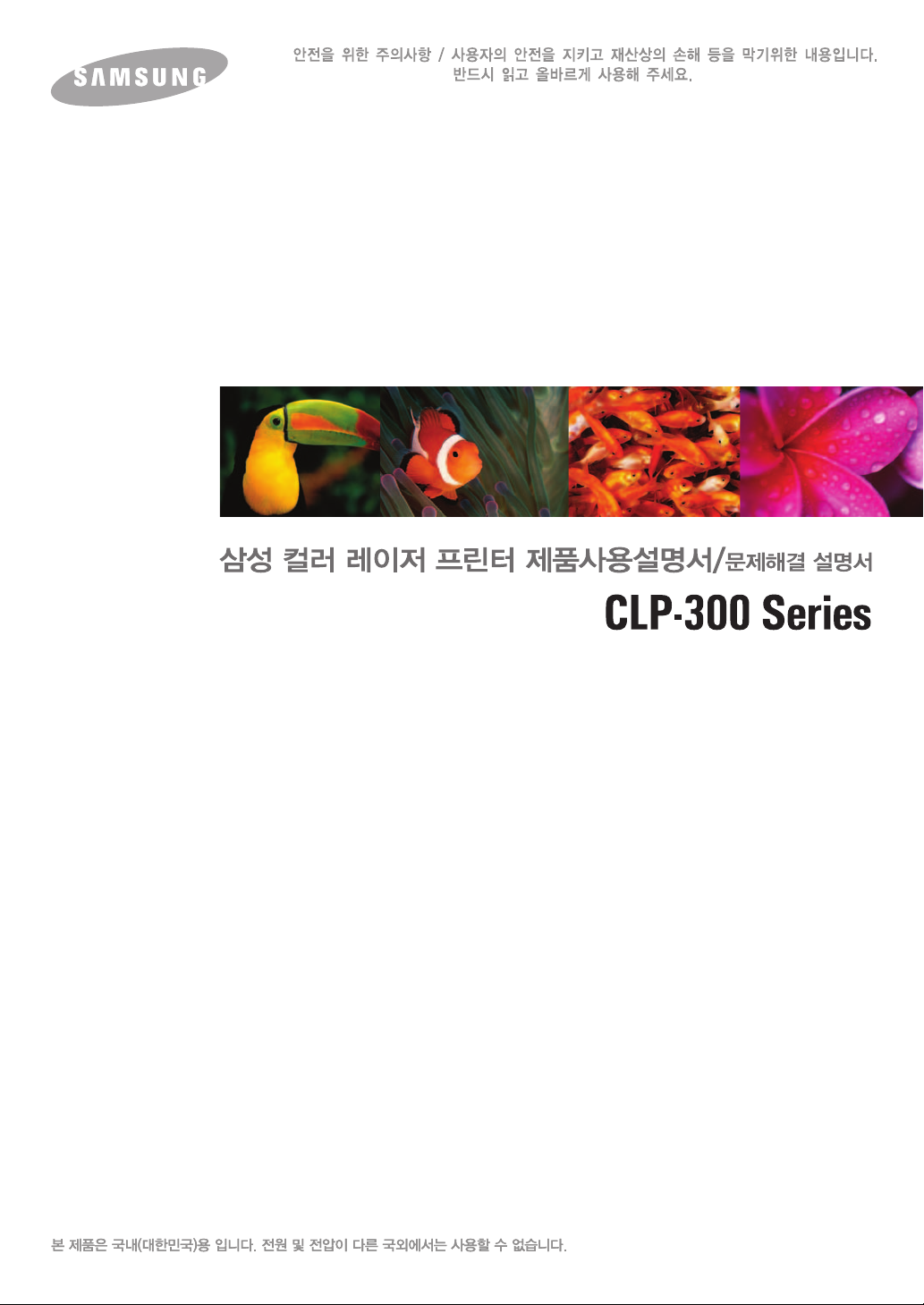
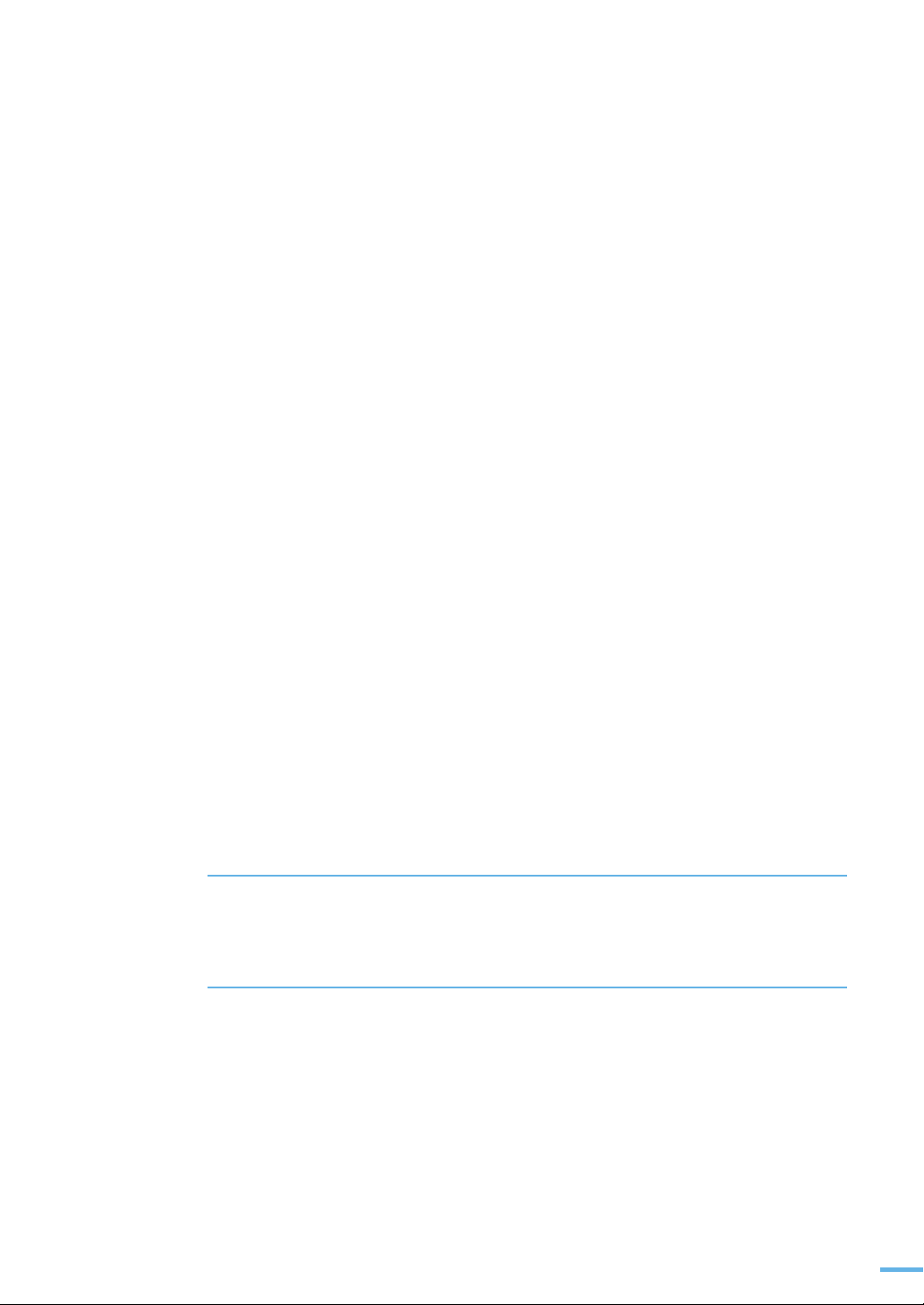
이 설명서와 제품은 저작권법에 의해 보호되어 있습니다 .
삼성전자 ( 주 ) 의 사전 서면 동의 없이 사용 설명서 및 제품의 일부 또는 전체를 복사 , 복제 ,
번역 또는 전자매체나 기계가 읽을 수 있는 형태로 바꿀 수 없습니다 .
이 사용 설명서와 제품은 표기상의 잘못이나 기술적인 잘못이 있을 수 있으며 사전 통보 없이
이러한 내용들이 변경될 수 있습니다 .
CLP-300, CLP-303, CLP-305, CLP-300R, CLP-300N 은 삼성전자의 모델명입니다 .
SAMSUNG 과 삼성로고는 삼성전자의 등록상표입니다 .
Apple, TrueType, Laser Writer 와 Macintosh 는 Apple Computer 사의 등록상표입니다 .
Microsoft, Windows 98, Windows Me, Windows NT4.0, Windows 2000, Windows 2003,
Windows XP 는 Microsoft 사의 등록상표입니다 .
Copyright ©2006 삼성전자 ( 주 )
CLP-300, CLP-303, CLP-305, CLP-300R 은 같은 계열의 모델입니다. 본 사용 설명서는 CLP-300N 을
기본으로 설명 되어 있습니다 .
이 기기는 가정용으로 전자파적합등록을 한 기기로서 주거지역에서는 물론 모든 지역에서 사용할 수
있습니다 .
본 기기를 화폐위조에 사용하지 마십시오 . 만일 귀하가 본 기기를 이용하여 화폐를 위조하거나 위조
지폐라는 사실을 알면서 사용할 경우 [ 형법 ] 과 [ 특정범죄 가중 처벌등에 관한 법률 ] 에 의거 형사
처벌을 받게 됩니다 .
1
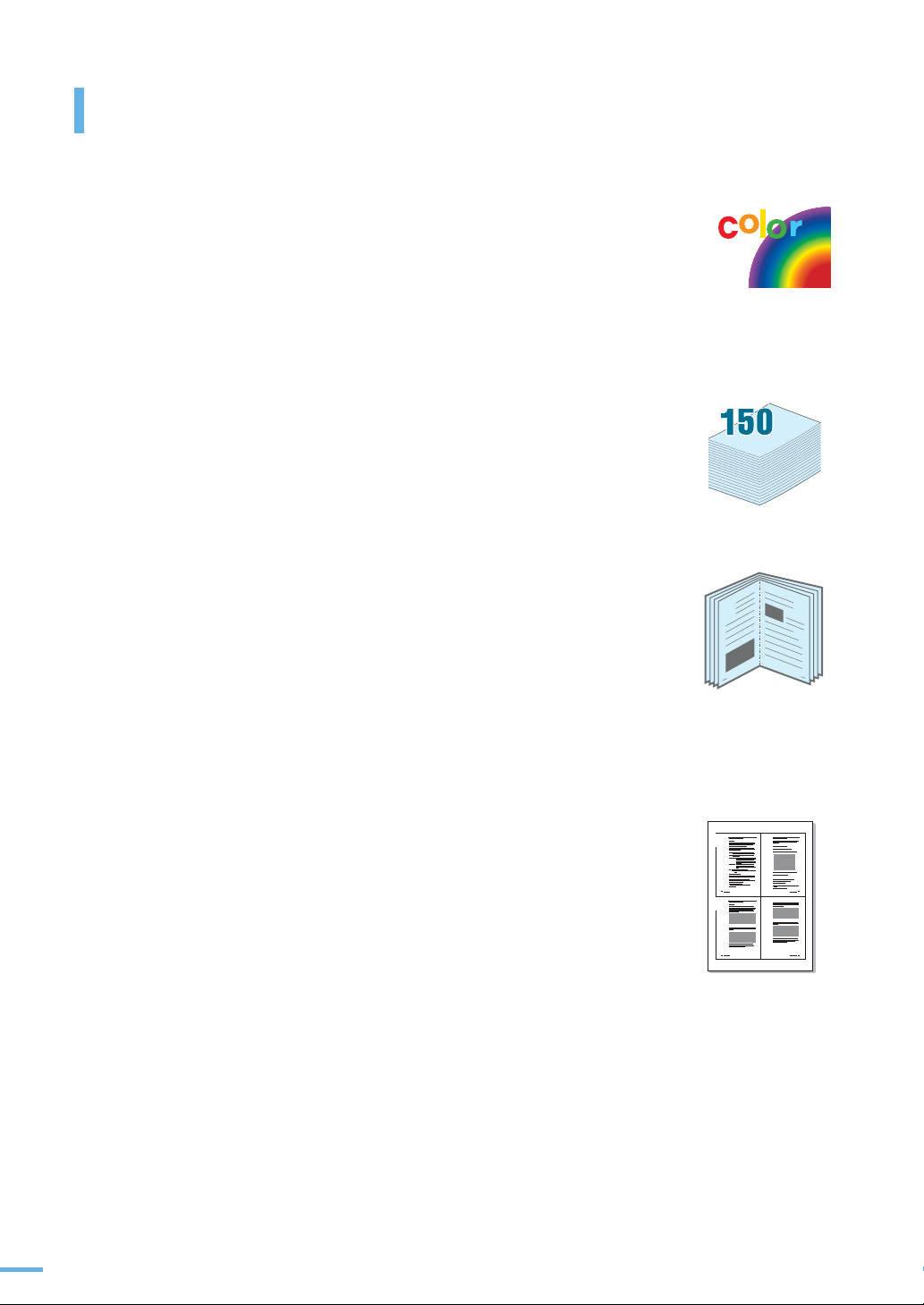
제품의 특장점
ᗋ⒏ཷ#㍣⢣☳#ᛇ#♓┛#ᴻᡓ#ኟ
•
4 색 토너 카트리지를 이용한 완벽한 컬러 인쇄 .
•
최고 2400x600 dpi 급의 선명한 인쇄 품질 .
•
A4 한 장 기준 분당 최대 16 장씩 흑백 인쇄 .
•
A4 한 장 기준 분당 최대 4 장씩 컬러 인쇄 .
ᆿ⑬㐷#▄⢛#❠ᠳ#Ώ⾸#
•
봉투, 라벨, 엽서, 두꺼운 용지, OHP 용지 등 다양한 종류의 용지를
1 장씩 넣을 수 있음 . 일반 용지인 경우 한번에 약 150 장까지
넣을 수 있습니다 .
ᆿ⑬㐷#㓰↸☳##♓#ഋᆀ
•
대외 유출 금지 , 1 급 비밀 , 초안 등과 같은 글이 인쇄 용지의
바탕에 스탬프처럼 찍혀 나오는 워터마크 기능 .
88 쪽을 참조하세요 .
8
9
•
인쇄된 페이지 묶음의 가운데를 접어 스태이플로 철하면
책이 되는 책자 인쇄기능 . 87 쪽을 참조하세요 .
•
크게 확대하고 싶은 글이나 그림이 여러장의 A4 용지에 부분별로
인쇄되어 나오므로 인쇄되어 나온 각 부분을 이어서 붙이면 한 장의
커다란 포스터 형식이 완성되는 포스터 인쇄 기능 . 86 쪽을 참조하세요 .
↷ௗ#ᴟ▄♏#⛣ዳᅯ#⛷⛜#㏟ᢋ》
•
수동 양면 인쇄로 용지 절약 . 81 쪽을 참조하세요 .
•
한장의 용지에 여러 페이지 인쇄 가능 . 83 쪽을 참조하세요 .
•
회사 로고와 주소가 인쇄된 양식을 오버레이 파일로 만들어 두면
인쇄할 때마다 회사의 양식 서류에 인쇄한 효과를 냅니다 .
91 쪽을 참조하세요 .
1 2
3 4
2
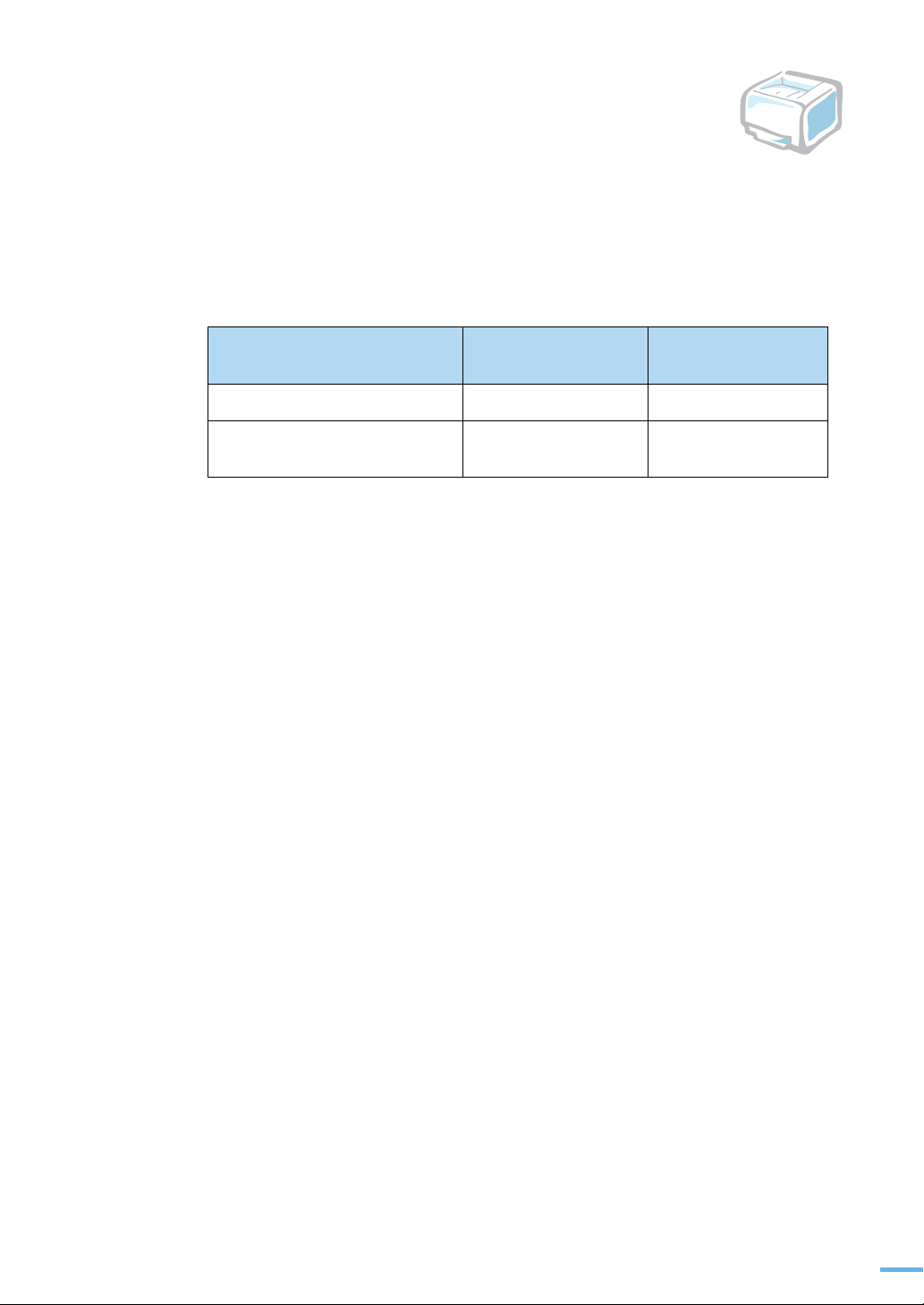
ᆿ⑬㐷#♓#㔳#⢛▫
•
윈도우, 매킨토시 환경에서 모두 인쇄가 가능하고 다양한 리눅스 OS 지원.
•
USB 포트 제공 .
•
네트워크 인쇄 가능 (CLP-300N 의 경우 ).
㏟ᢋ》#⚀ⴳ
아래 도표는 프린터에서 지원하는 장치입니다 .
장치 CLP-300/CLP-303/
CLP-300N
CLP-305/CLP-300R
USB 2.0 지원 지원
유선 네트워크
(Ethernet 10/100 Base TX)
지원안됨 지원
3
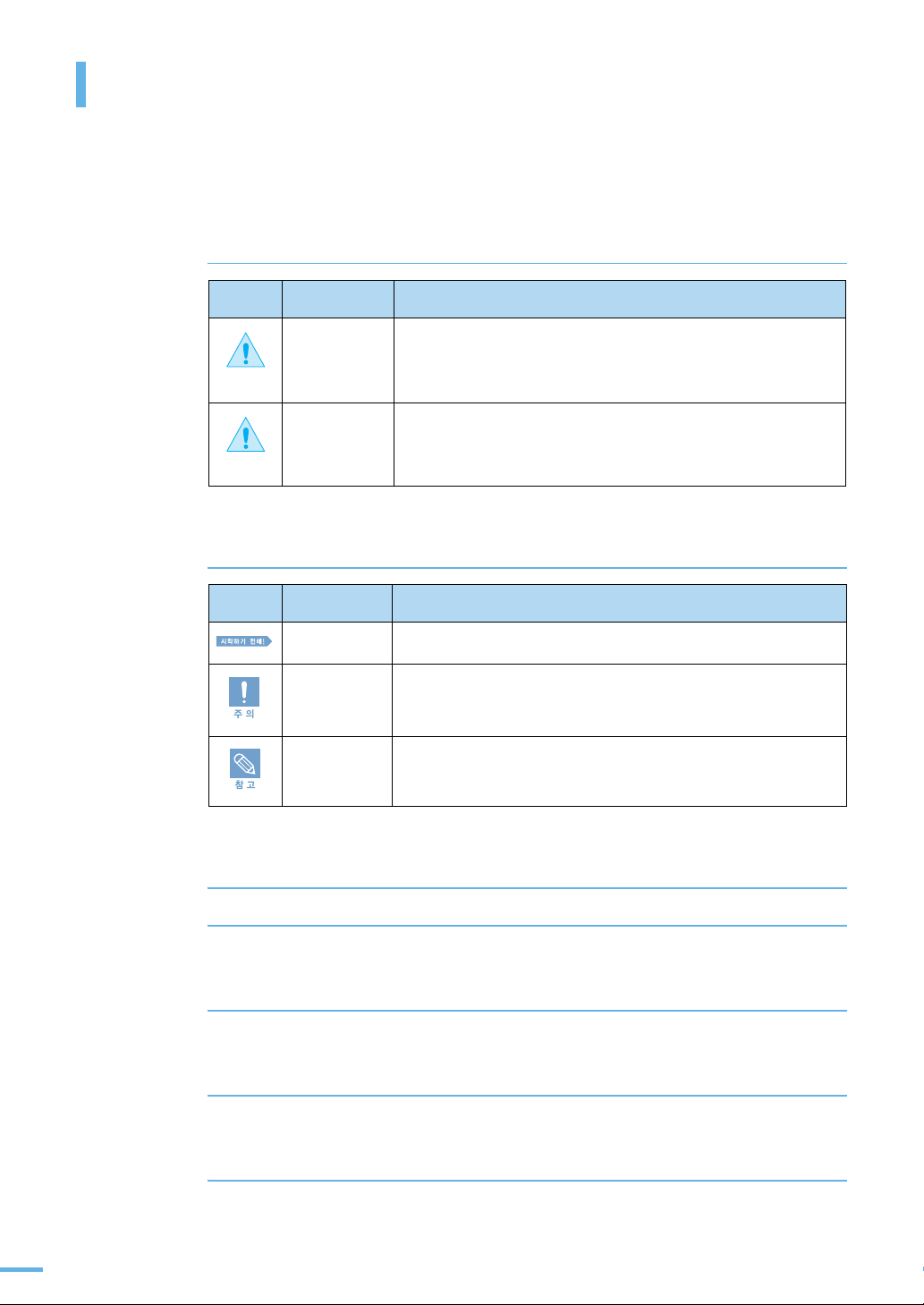
사용설명서를 읽기 전에
사용설명서를 읽기 전에 아래 사항들을 확인하세요 .
␣⛟☟#◟㐷#⟗☳ᾇ㑈⒫#ᾇ▄ዳᅯ#␟♏⸳#
아이콘 명 칭 의 미
경 고 지시사항을 위반할 경우 사람이 사망하거나 중상을 입을 가능성이
예상되는 내용
경고
주 의 지시사항을 위반할 경우 사람이 부상을 입거나 물적 손해 발생이
예상되는 내용
주의
ᯓᨓ⒫#ᾇ▄ዳᅯ#␟♏⸳
아이콘 명 칭 의 미
시작하기 전에 제품의 기능을 작동시키기 위해 미리 필요한 설정
주 의 제품의 기능이 작동되지 않거나 설정 상태가 해제될 수 있는 경우
참 고 제품의 작동에 도움이 되는 내용
ᾇ▄ᥠῷ#♏▄
1
본 제품을 사용하기 전에 안전을 위한 주의사항을 반드시 숙지하세요 .
(8 쪽 참조 )
2
문제가 발생하면 문제해결을 확인하세요 .
(123 쪽 참조 )
3
용어설명을 활용하면 원하는 정보를 ㄱ , ㄴ , ㄷ 순으로 쉽게 찾을 수 있습니다 .
(166 쪽 참조 )
4
찾아보기를 활용하면 원하는 정보를 ㄱ , ㄴ , ㄷ 순으로 쉽게 찾을 수 있습니다 .
(169 쪽 참조 )
4
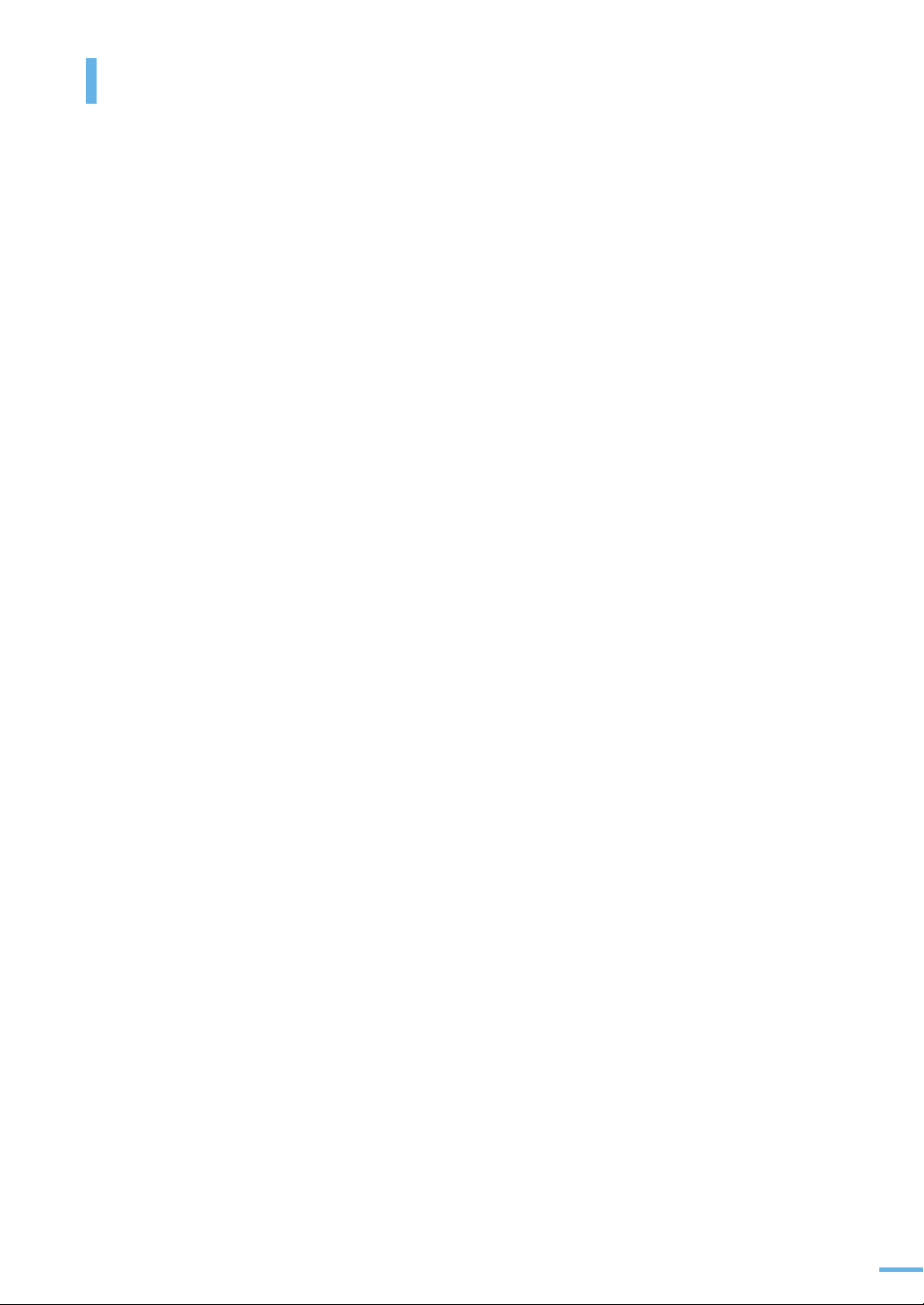
차례
제품의 특장점 ........................................................................................... 2
사용설명서를 읽기 전에 .............................................................................. 4
안전을 위한 주의사항에 사용되는 아이콘 ............................................................. 4
본문에 사용되는 아이콘..................................................................................... 4
사용설명서 이용............................................................................................... 4
안전을 위한 주의사항 ................................................................................. 8
전원 관련........................................................................................................ 8
설치 관련 ...................................................................................................... 10
청소 관련....................................................................................................... 11
레이저 관련.................................................................................................... 12
기타 ............................................................................................................. 12
설치 관련....................................................................................................... 13
청소 관련 ...................................................................................................... 13
기타.............................................................................................................. 14
1
⟛ᴟ
제품 및 부속품 확인 ................................................................................. 16
본체 각부분의 이름 및 기능 ....................................................................... 18
앞에서 본 모습................................................................................................ 18
뒤에서 본 모습................................................................................................ 19
조작부 알아두기 ...................................................................................... 20
램프 상태 알아두기.......................................................................................... 20
정지 버튼 사용하기.......................................................................................... 20
2
ⴳ##Ⓥ
토너 카트리지 설치하기 ............................................................................ 22
용지함에 용지 넣기 .................................................................................. 25
용지함 가이드 조절하기.................................................................................... 28
제품 연결하기 ......................................................................................... 31
컴퓨터에 직접 연결하기.................................................................................... 31
네트워크 환경에 연결하기 (CLP-300N 의 경우 ) ................................................... 32
전원 연결하기................................................................................................. 33
시험인쇄 페이지 인쇄하기 ......................................................................... 33
프로그램 설치하기 ................................................................................... 34
제공되는 프로그램 알기.................................................................................... 34
윈도우 환경에서 프린터 드라이버 설치하기.......................................................... 35
문제 해결 방법 ( 삼성프린터 119)....................................................................... 46
드라이버 재설치하기........................................................................................ 47
드라이버 삭제하기........................................................................................... 49
SetIP 로 네트워크 설정하기............................................................................... 50
3
▄⢛
바른용지 선택하기 ................................................................................... 52
5
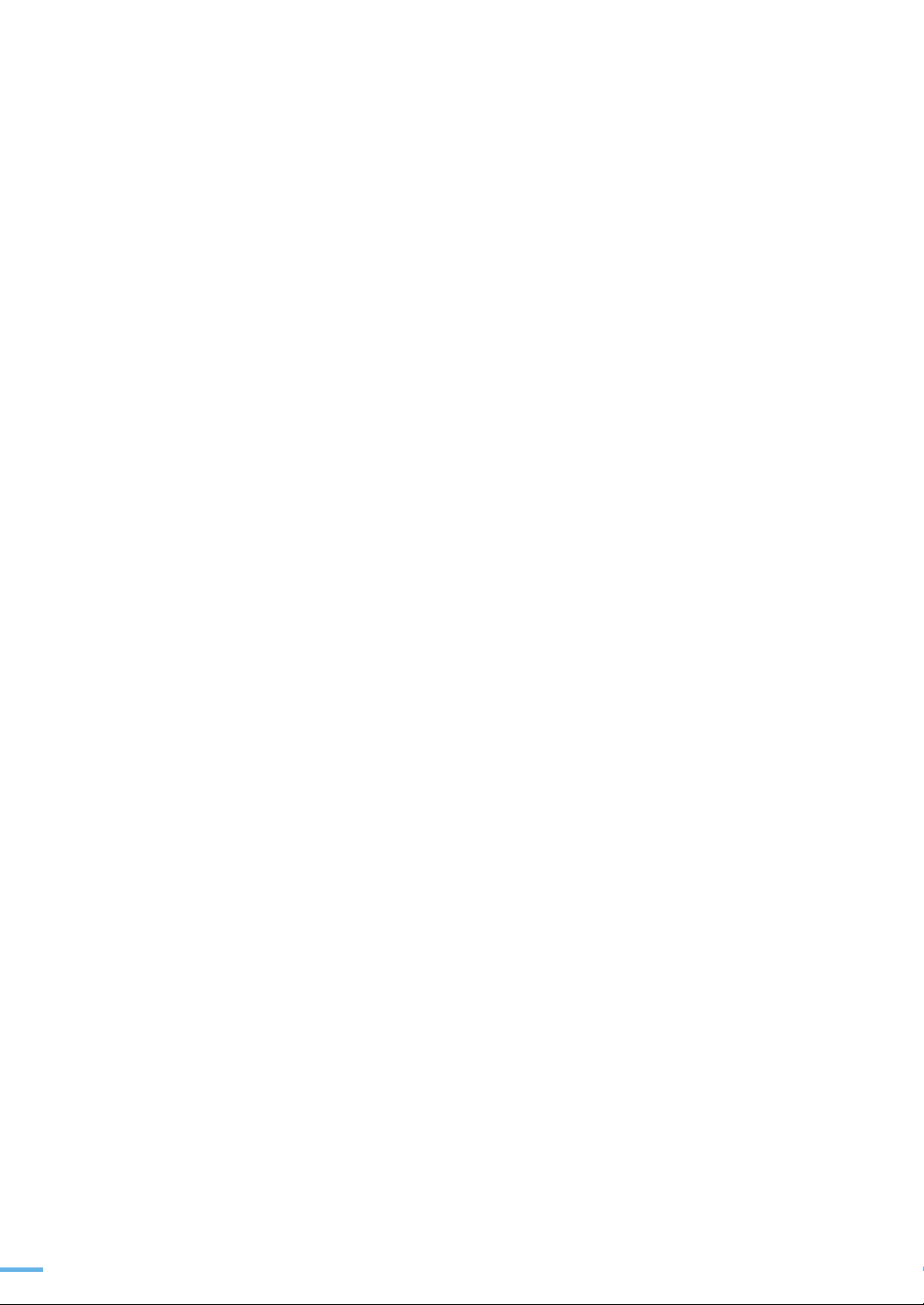
4
◣ኟ▋⒫ῷ#ഋᯓ#♓
지원되는 기능들 ...................................................................................... 56
인쇄하기 ................................................................................................ 57
인쇄 취소하기................................................................................................. 58
기본 프린터로 설정하기.................................................................................... 59
인쇄환경 설정하기 ................................................................................... 60
내 프린터의 등록 정보 화면열기......................................................................... 60
내 프린터의 등록 정보 화면알기......................................................................... 61
스마트 패널 사용하기 ............................................................................... 68
스마트 패널 알아보기....................................................................................... 68
프린터 설정 유틸리티 사용하기.......................................................................... 69
스마트 패널 설정하기....................................................................................... 70
5
◣ኟ▋⒫ῷ##♓
한 장씩 인쇄하기 ( 수동 급지 ).................................................................... 72
다양한 용지에 인쇄하기 ............................................................................ 74
봉투에 인쇄하기.............................................................................................. 74
라벨지에 인쇄하기........................................................................................... 75
OHP 필름에 인쇄하기 ...................................................................................... 77
인쇄된 양식용지에 인쇄하기.............................................................................. 78
카드 용지나 비규격 용지 인쇄하기...................................................................... 79
수동 양면 인쇄하기 .................................................................................. 81
응용 프로그램에서 수동 양면 인쇄 설정하기......................................................... 81
한 장에 여러쪽 인쇄하기 ........................................................................... 83
축소 및 확대 인쇄하기 .............................................................................. 84
용지 크기에 맞추어 인쇄하기 ..................................................................... 85
포스터 인쇄하기 ...................................................................................... 86
책형식으로 인쇄하기 ................................................................................ 87
워터마크 사용하기 ................................................................................... 88
오버레이 사용하기 ................................................................................... 91
6
ᆿᡓ#㔳⒫ῷ#ᾇ▄
매킨토시에서 인쇄하기 ............................................................................. 96
프린터와 연결하기........................................................................................... 96
프로그램 설치하기........................................................................................... 97
인쇄하기........................................................... ........................................... 101
다양한 인쇄 형식 사용하기.............................................................................. 102
네트워크 환경에서 인쇄하기 ..................................................................... 104
네트워크 환경 확인하기.................................................................................. 104
공유 설정하기............................................................................................... 105
네트워크 환경 설정하기 (CLP-300N 의 경우 ) .................................................... 113
리눅스에서 인쇄하기 ............................................................................... 114
프린터 드라이버 설치하기............................................................................... 114
프린터 설정하기............................................................................................ 120
LLPR 등록정보 변경하기 ................................................................................ 121
6
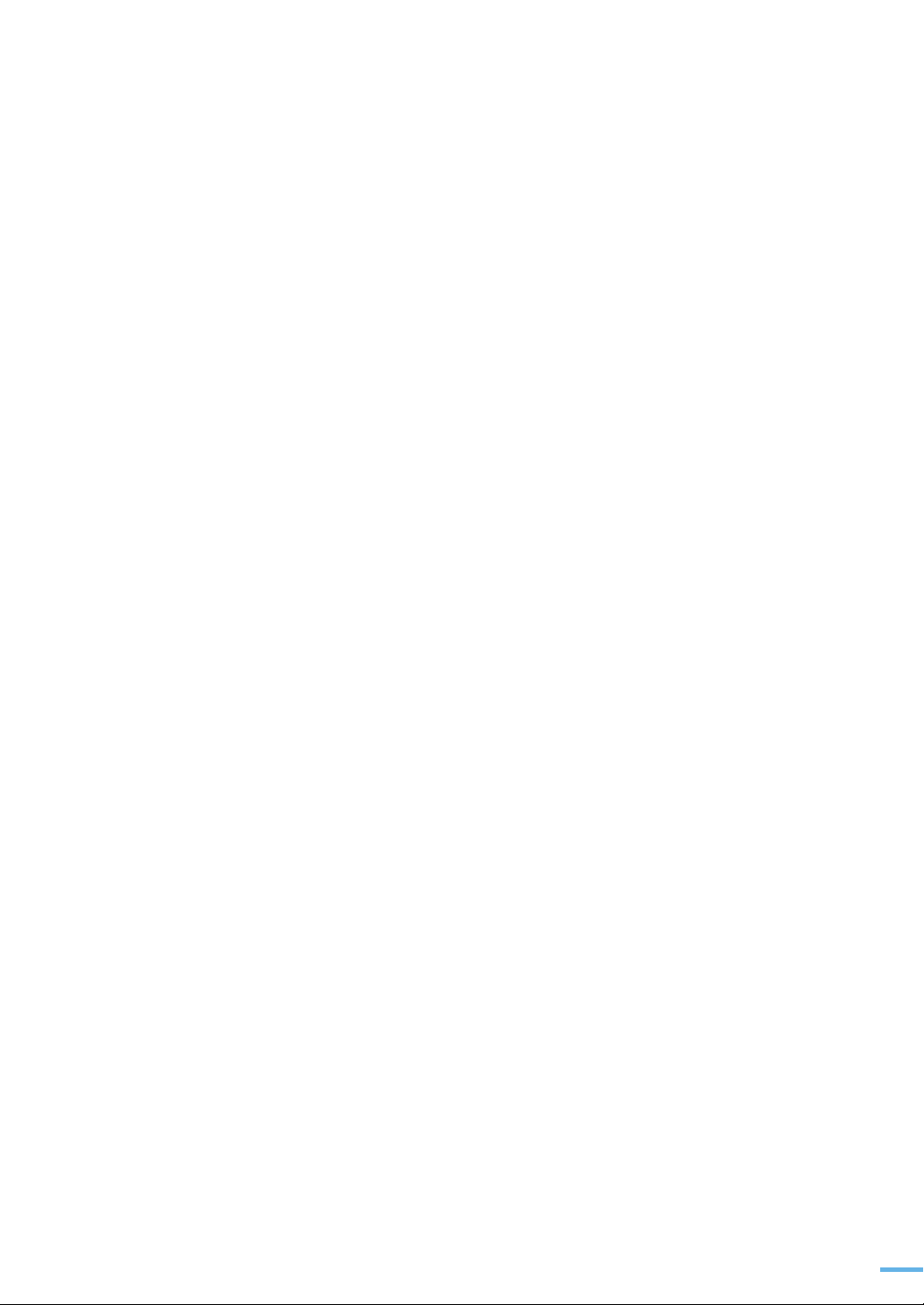
7
ᨓ⛷㑏
프린터 문제점 찾아내기 ........................................................................... 124
일반적인 인쇄 문제 해결하기 .................................................................... 125
걸린 용지 빼내기 .................................................................................... 128
용지 걸림을 막으려면..................................................................................... 131
인쇄 품질 문제 해결하기 .......................................................................... 132
조작부 램프 확인하기 .............................................................................. 136
일반적인 윈도우 문제 해결하기 ................................................................. 137
일반적인 매킨토시 문제 해결하기 .............................................................. 137
일반적인 리눅스 문제 해결하기 ................................................................. 138
8
ഋ⾛#⛰ᯏ
프린터 구성 페이지 인쇄하기 .................................................................... 142
프린터 청소하기 ..................................................................................... 143
제품 외관 청소하기........................................................................................ 143
제품 내부 청소하기........................................................................................ 143
웹사이트에서 프린터 관리하기
(CLP-300N 의 경우 )............................................................................... 147
소모품의 교체시기 .................................................................................. 148
토너 카트리지 관리하기 ........................................................................... 149
토너 카트리지 관리하기.................................................................................. 149
토너 부족으로 인쇄가 흐려지면........................................................................ 149
토너 카트리지 교체하기.................................................................................. 151
이미징 유니트 교체하기 ........................................................................... 154
폐토너통 교체하기 .................................................................................. 158
프린터 사양 ........................................................................................... 161
용지 규격 .............................................................................................. 162
소모품 교환 및 구입방법 .......................................................................... 163
서비스에 대하여 ..................................................................................... 164
폐 가전제품 처리 안내 ............................................................................. 165
용어 설명 .............................................................................................. 166
찾아보기 ............................................................................................... 169
7
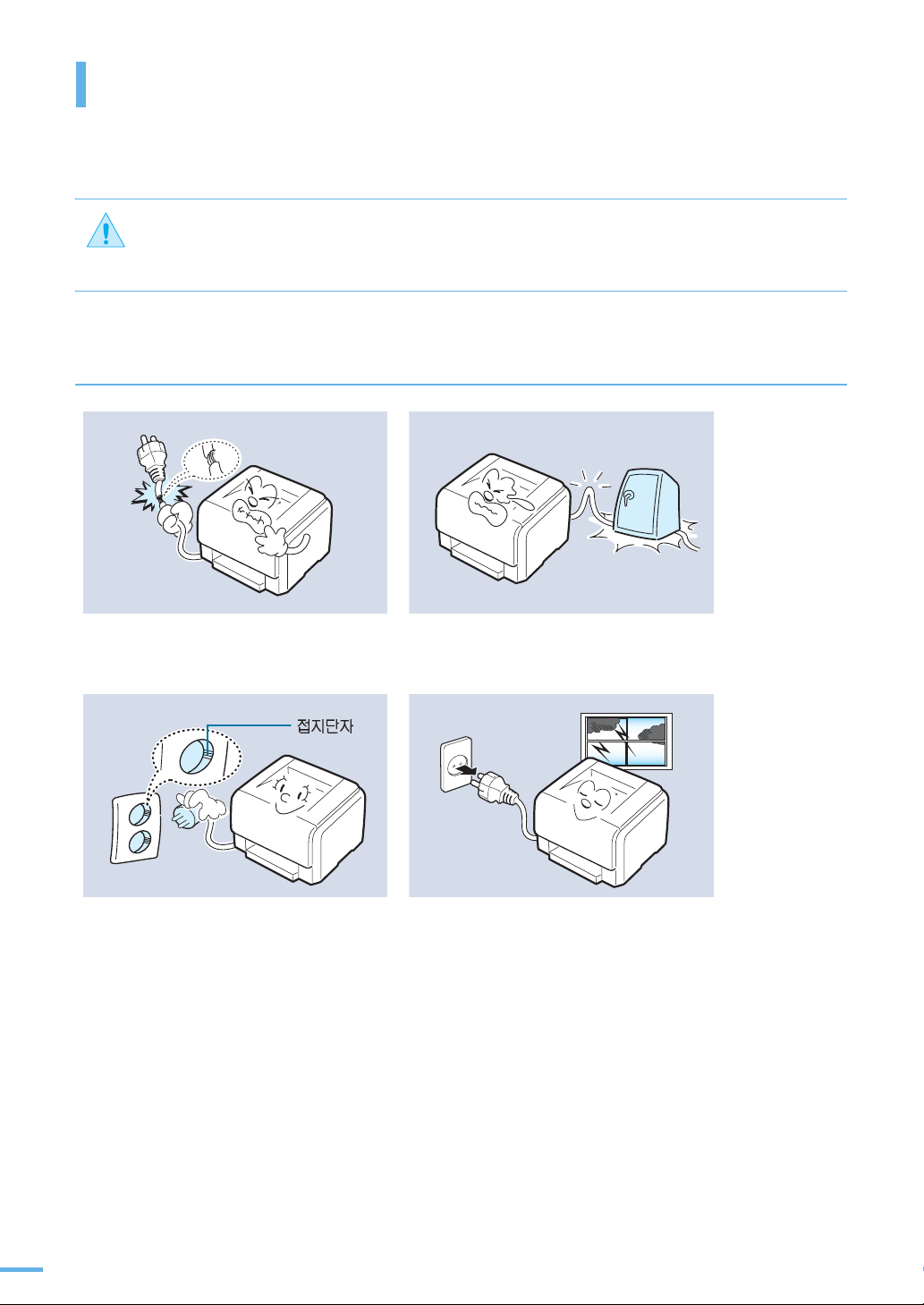
안전을 위한 주의사항
제품을 올바르게 사용하여 위험이나 재산상의 피해를 미리 막기 위한 내용이므로 반드시 지켜주시기 바랍니다 .
지시사항을 위반할 경우 사람이 사망하거나 중상을 입을 가능성이 예상되는 내용입니다 .
경고
⛟▫#ᜃ
손상된 전원 코드나 플러그 , 헐거운 콘센트는
사용하지 마세요 .
감전 , 화재의 위험이 있습니다 .
반드시 접지단자가 있는 콘센트에 연결하세요 .
감전 , 화재의 위험이 있습니다 .
전원 코드를 무리하게 구부리거나 무거운
물건에 눌려 망가지지 않도록 하세요 .
감전 , 화재의 위험이 있습니다 .
천둥 , 번개가 치거나 오랜 시간 사용하지
않을 때에는 전원 플러그를 빼 주세요 .
감전 , 화재의 위험이 있습니다 .
8
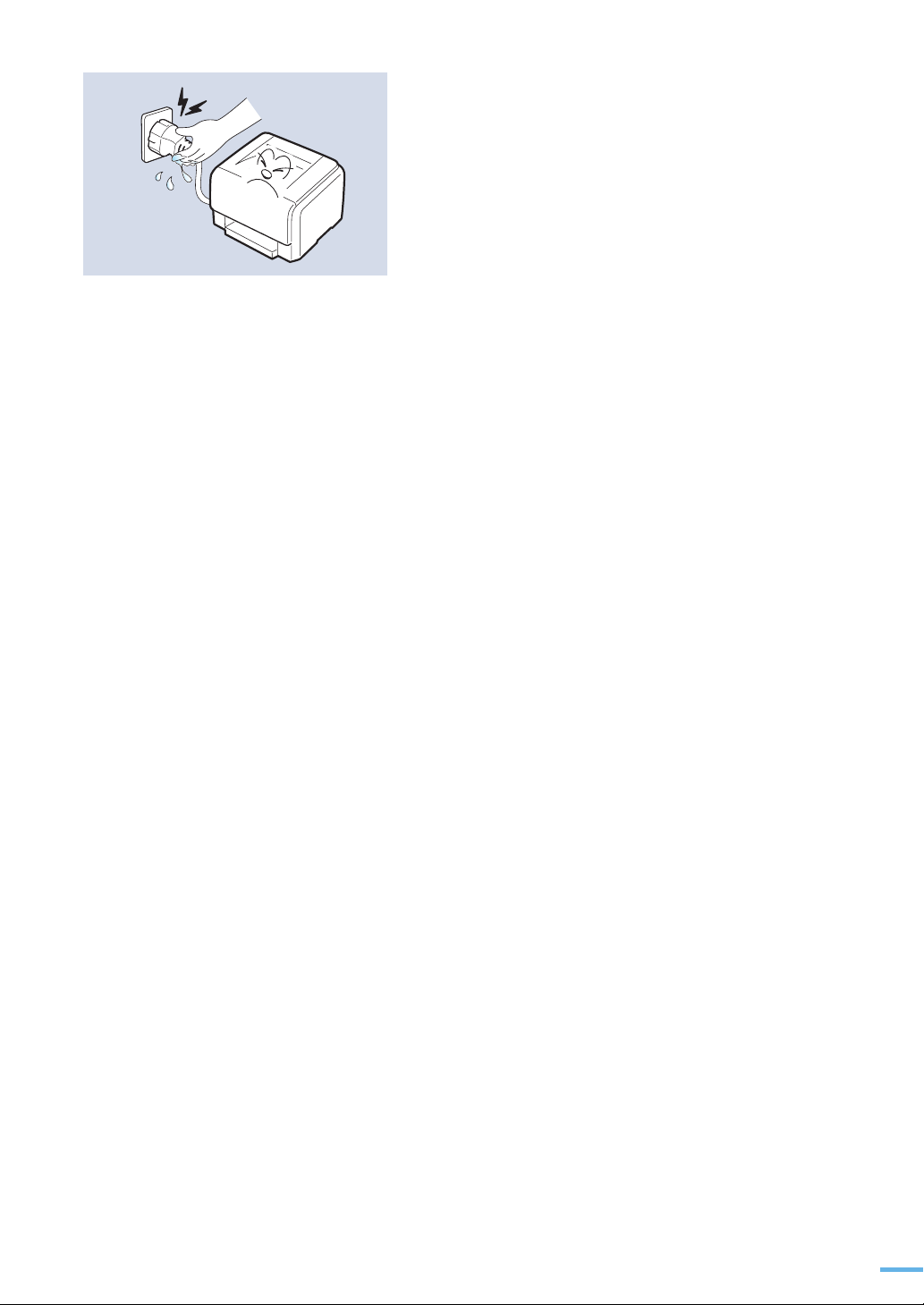
코드 부분을 잡아 당겨 빼거나 젖은 손으로
전원 플러그를 만지지 마세요 .
감전 , 화재의 위험이 있습니다 .
9
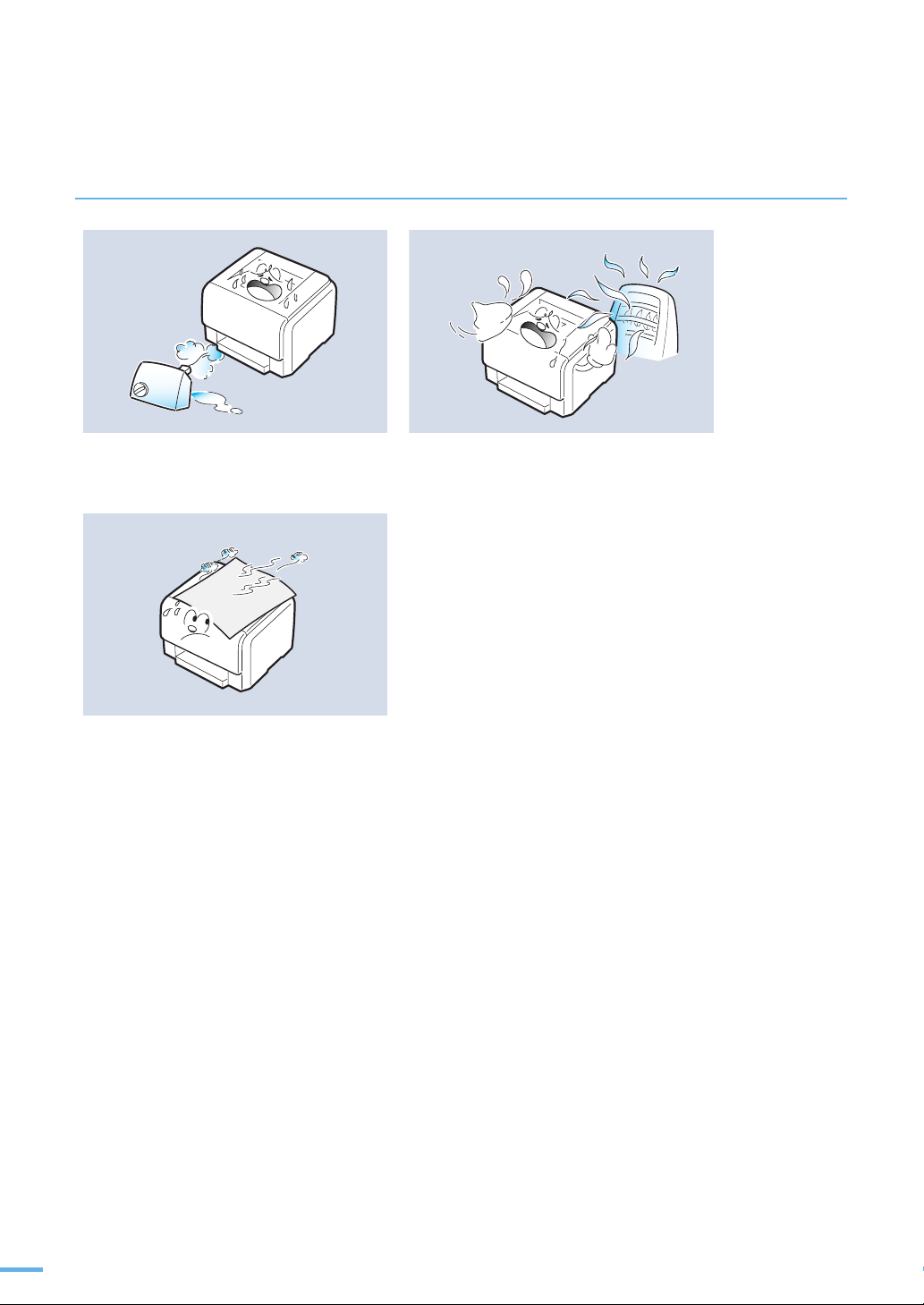
ⴳ#ᜃ#
습기 , 먼지가 많은 곳 , 물 ( 빗물 ) 이 튀는 곳에
설치하지 마세요 .
감전 , 화재의 위험이 있습니다 .
커버로 덮거나 벽장 등에 설치하지 마세요 .
통풍이 잘 안되면 화재의 위험이 있습니다 .
촛불 , 담뱃불 등을 제품 위에 올려 놓거나
열기구와 가까운 곳에 설치하지 마세요 .
화재의 위험이 있습니다 .
10
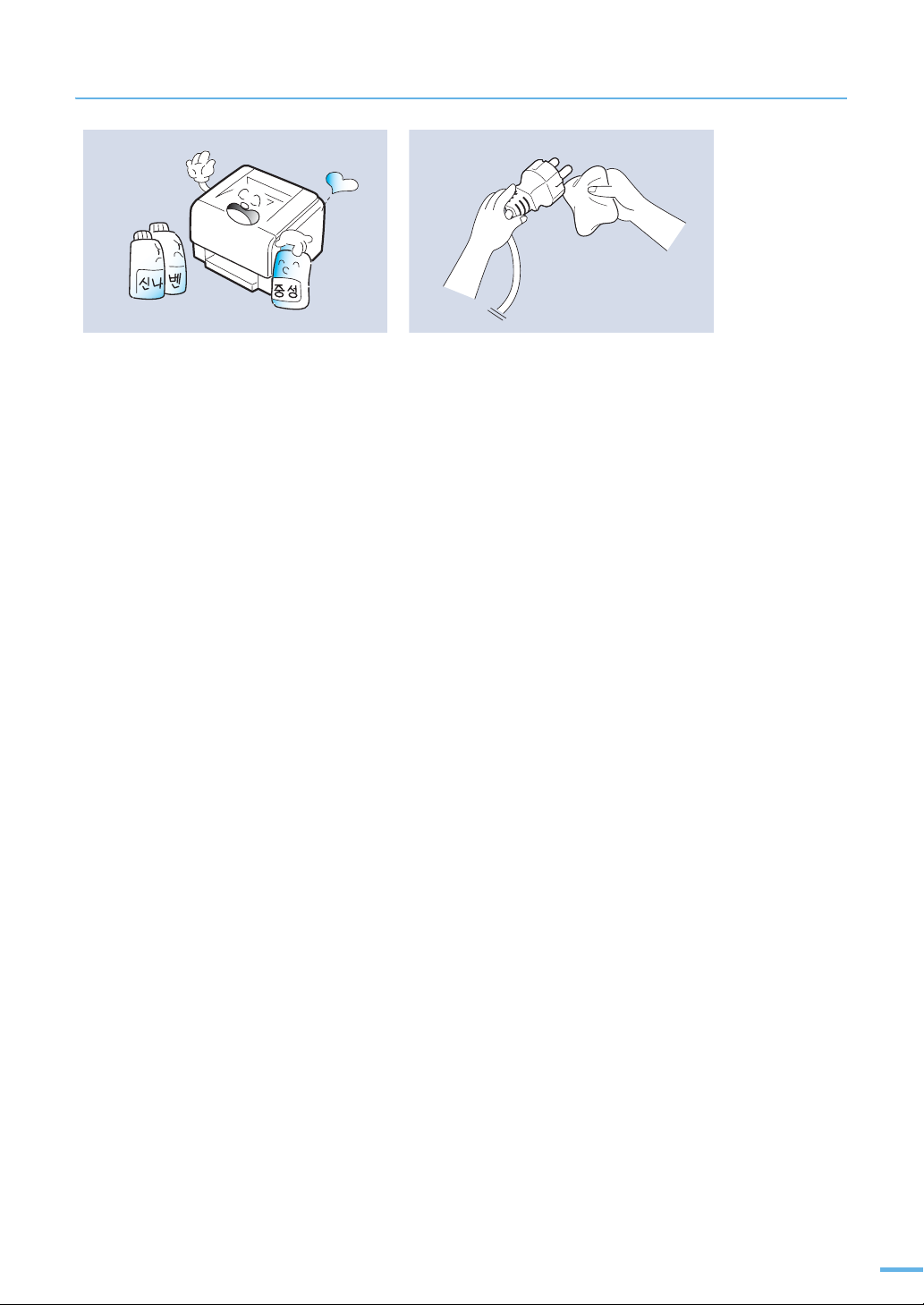
⮈#ᜃ
전원 플러그를 뺀 후 청소하고 , 물을 직접
뿌리거나 벤젠 , 신나 , 알코올등으로 닦지 마세요 .
청소용품은 어린이의 손이 닿지 않도록 주의
하세요 .
감전 , 화재의 위험이 있습니다 .
전원 플러그의 핀과 접촉부분에 먼지 , 물 등이
있으면 잘 닦아 주세요 .
감전 , 화재의 위험이 있습니다 .
11
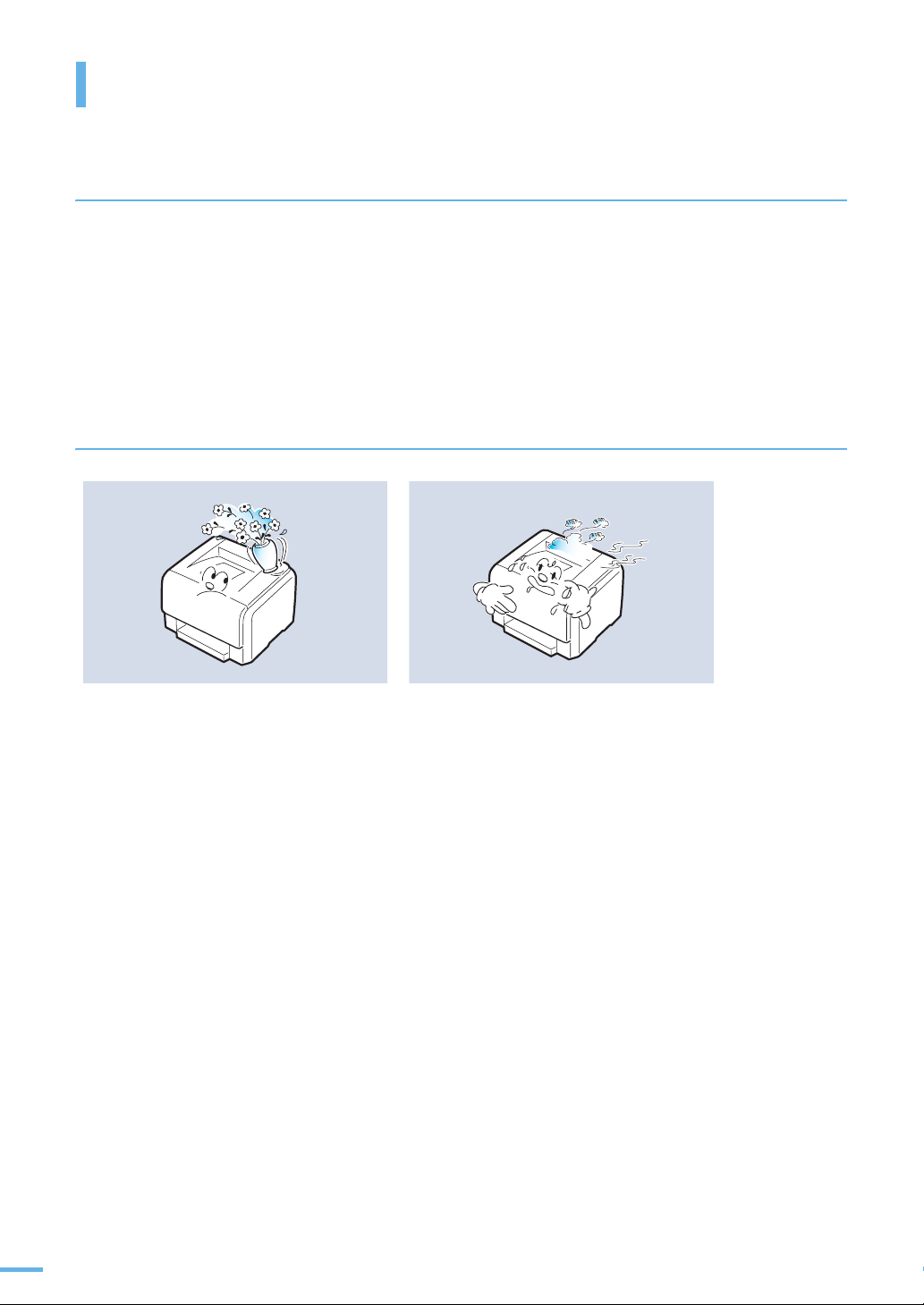
안전을 위한 주의사항
ᛣ♏⛛#ᜃ
이 설명서에서 지시되어 있지 않은 절차나 조정 , 또는 제어 방법을 시도하면 레이저 빔 유출의
위험이 있을 수 있습니다 .
레이저와 관련하여 본 제품은 국제 기관에서 정해놓은 레이저 제품 성능 기준인 Class 1 Laser
Product 를 준수합니다 .
제품의 사용 및 관리시 발생하는 광선은 완전히 차단되므로 인체에 유해한 레이저 광은 유출되지
않습니다 .
ഋ⾛#
제품 위에 물이 담긴 그릇 , 약품 , 작은 금속류
등을 올려 놓지 마세요 .
감전 , 화재의 위험이 있습니다 .
본 제품은 접지된 회로에 연결되어야 합니다 .
본 제품에는 접지핀이 있는 3- 와이어식 플러그가 장착되어 있으며 접지된 전원에만 연결됩니다 .
이는 사용자의 안전을 위한 것입니다 .
플러그가 콘센트에 들어가지 않으면 감전의 위험이 있으므로 반드시 전기공을 불러
콘센트를 교체하세요 .
접지 어댑터 플러그로 접지 연결단자가 없는 전원에 연결하지 마세요 .
본 제품은 라벨에 표시되어 있는 전원에 연결되어야 합니다 .
사용하고 있는 전원을 확인하려면 전력회사에 문의하십시오 .
전원 코드 위에 아무것도 올려 놓지 마세요 .
코드가 사람에게 밟히거나 걸릴 수 있을 곳에는 제품을 설치하지 마십시오 .
본 제품의 전원 차단 장치는 전원 코드입니다 .
모든 전원 공급을 차단하려면 전원 코드를 콘센트에서 빼면 됩니다 .
제품에서 이상한 소리 , 냄새 , 연기가 나면 즉시
전원 플러그를 빼고 전문 서비스 센터로
연락하세요 .
감전 , 화재의 위험이 있습니다 .
12
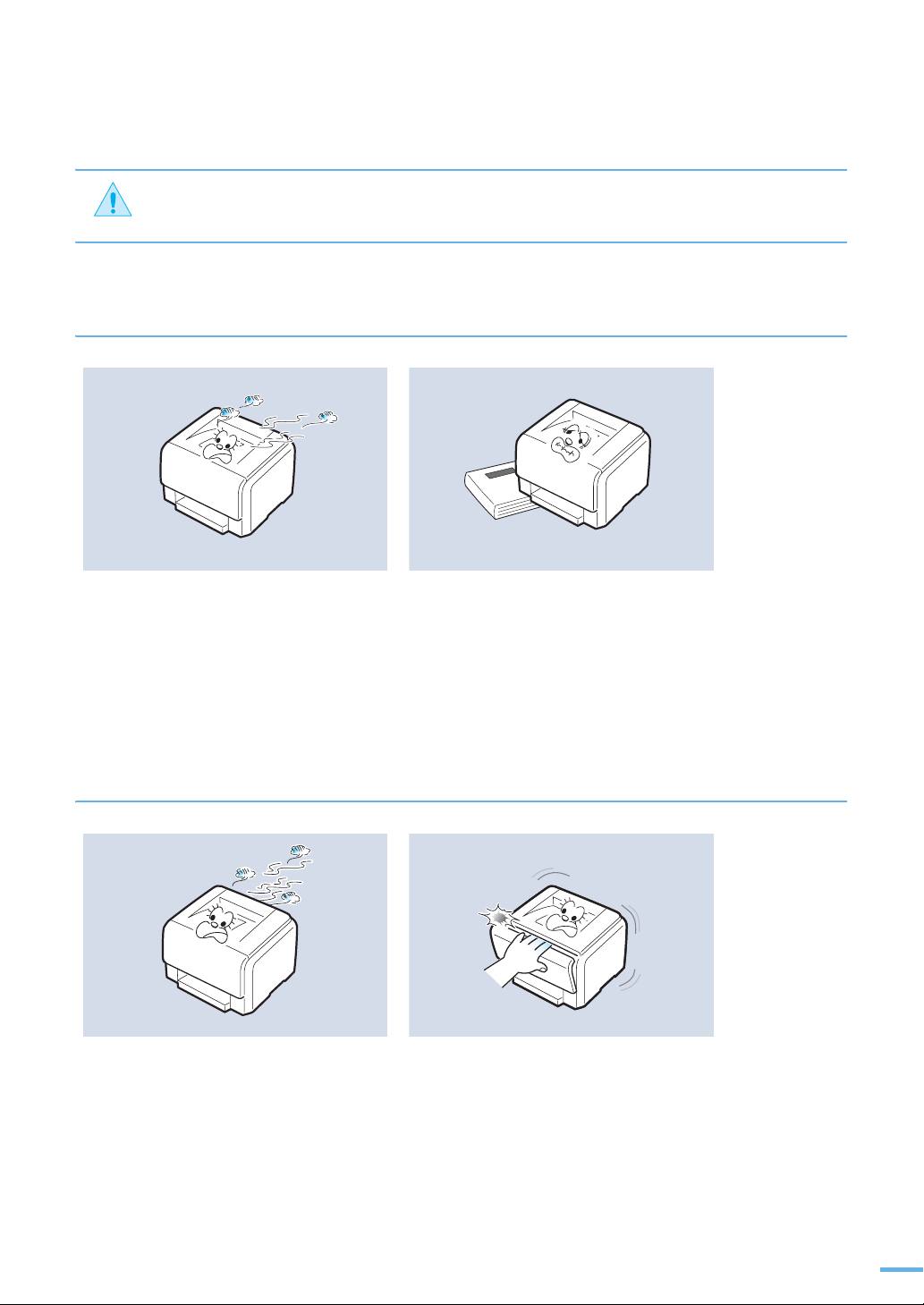
지시사항을 위반할 경우 사람이 부상을 입거나 물적 손해발생이 예상되는 내용입니다 .
주의
ⴳ#ᜃ
용지를 연속하여 다량으로 인쇄하는 경우
용지가 출력되는 바닥면이 뜨거워질 수
있습니다 .
특히 어린이는 만지지 않도록 주의하세요 .
화상을 입을 수 있습니다 .
⮈#ᜃ#
정착기가 뜨거우므로 주의하세요 .
화상을 입을 수 있습니다 .
불안정한 곳에 설치하지 마세요 .
제품이 떨어져 망가지거나 다칠수 있습니다 .
소모품 교환이나 제품 청소 등 제품내부에
손을 넣을 경우에는 전원을 조작하거나 , 덮개 열림
센서 또는 조작판의 버튼 등을 만지지 마세요 .
제품의 기계적인 작동에 의해 다칠 수 있습니다 .
나사로 고정되어 있는 덮개나 보호 장치는 분리하지 마세요 .
제품내부의 부품은 지정된 서비스맨이 아니면 수리하거나 관리 할 수 없습니다 .
반드시 본 제품과 함께 제공되는 설명서의 지시대로만 청소 및 관리하세요 .
13
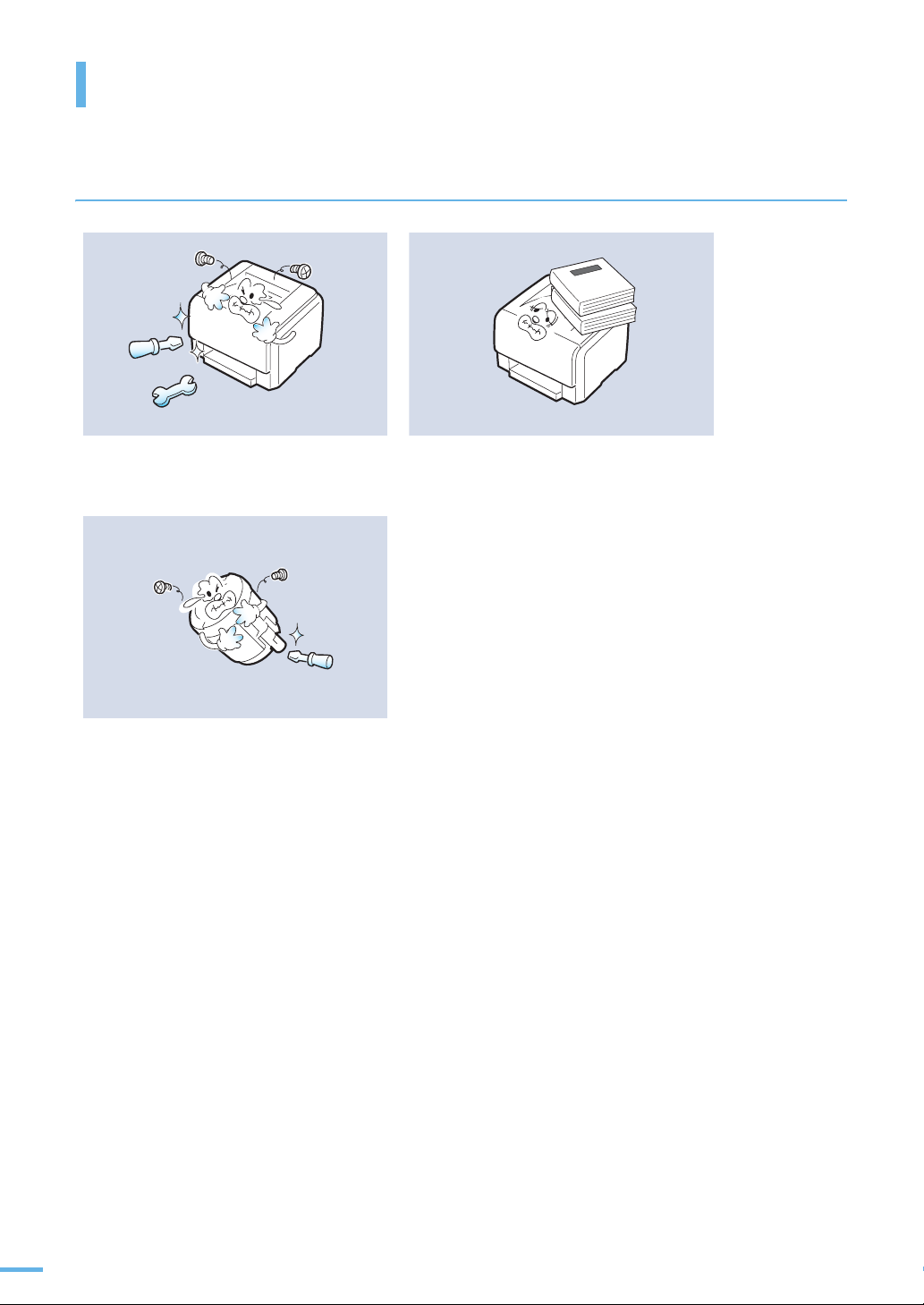
안전을 위한 주의사항
ഋ⾛
함부로 분해 , 수리 , 개조하지 마세요 .
수리할 필요가 있을 때에는 서비스 센터로
연락하세요 .
토너 카트리지를 분해하지 마세요 .
토너 가루가 신체에 묻으면 부작용이 발생할 수
있습니다 .
제품 위에 무거운 물건을 올려 놓지 마세요 .
물건이 떨어지면 다칠 수 있습니다 .
14
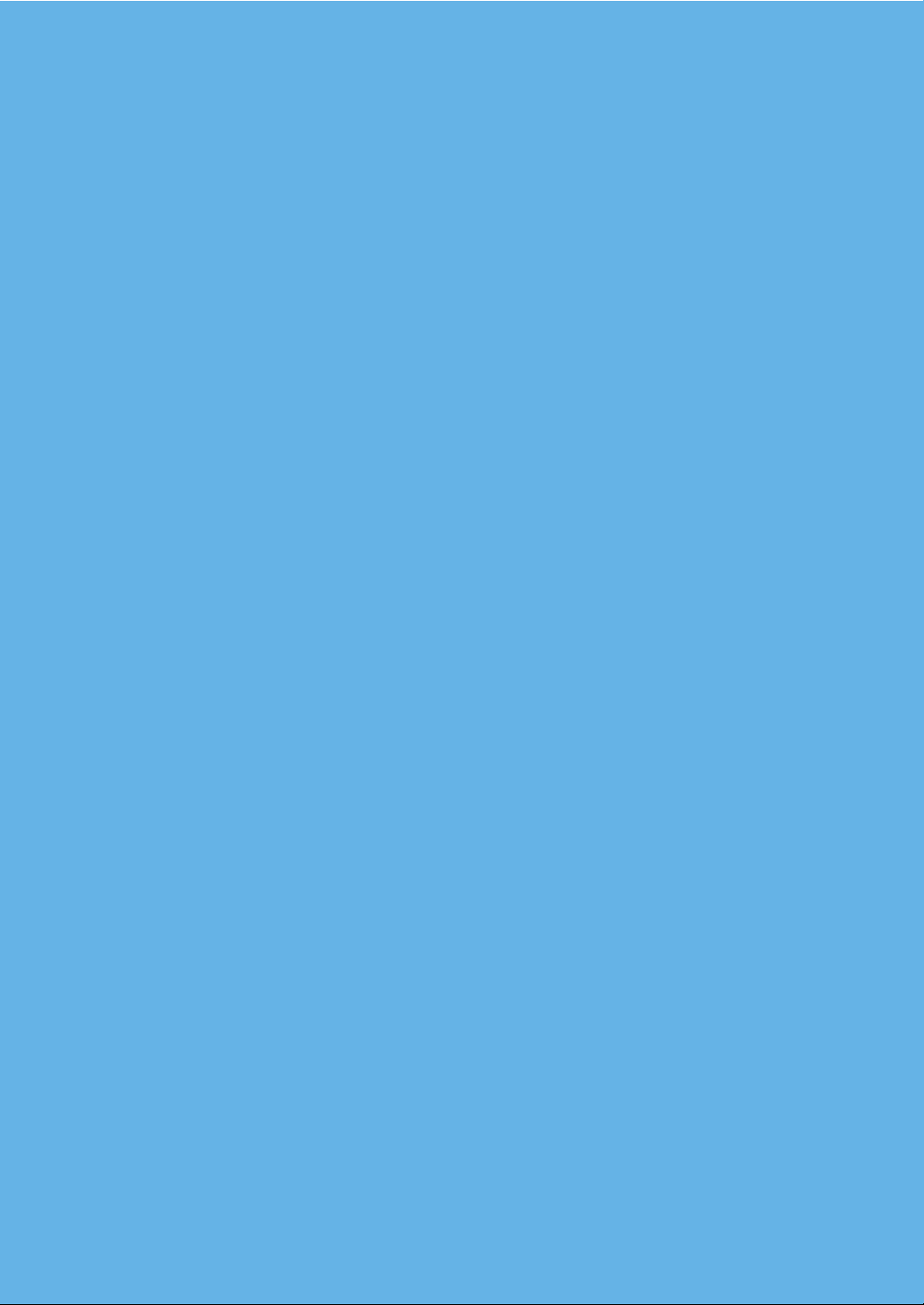
1
준비
⛷㍣##ᱛ㍣#㔰♓
ᯓ⮏#ᱛᱟ☳#♏ᡟ##ഋᆀ
❋♬ᱛ#␟ጫഋ
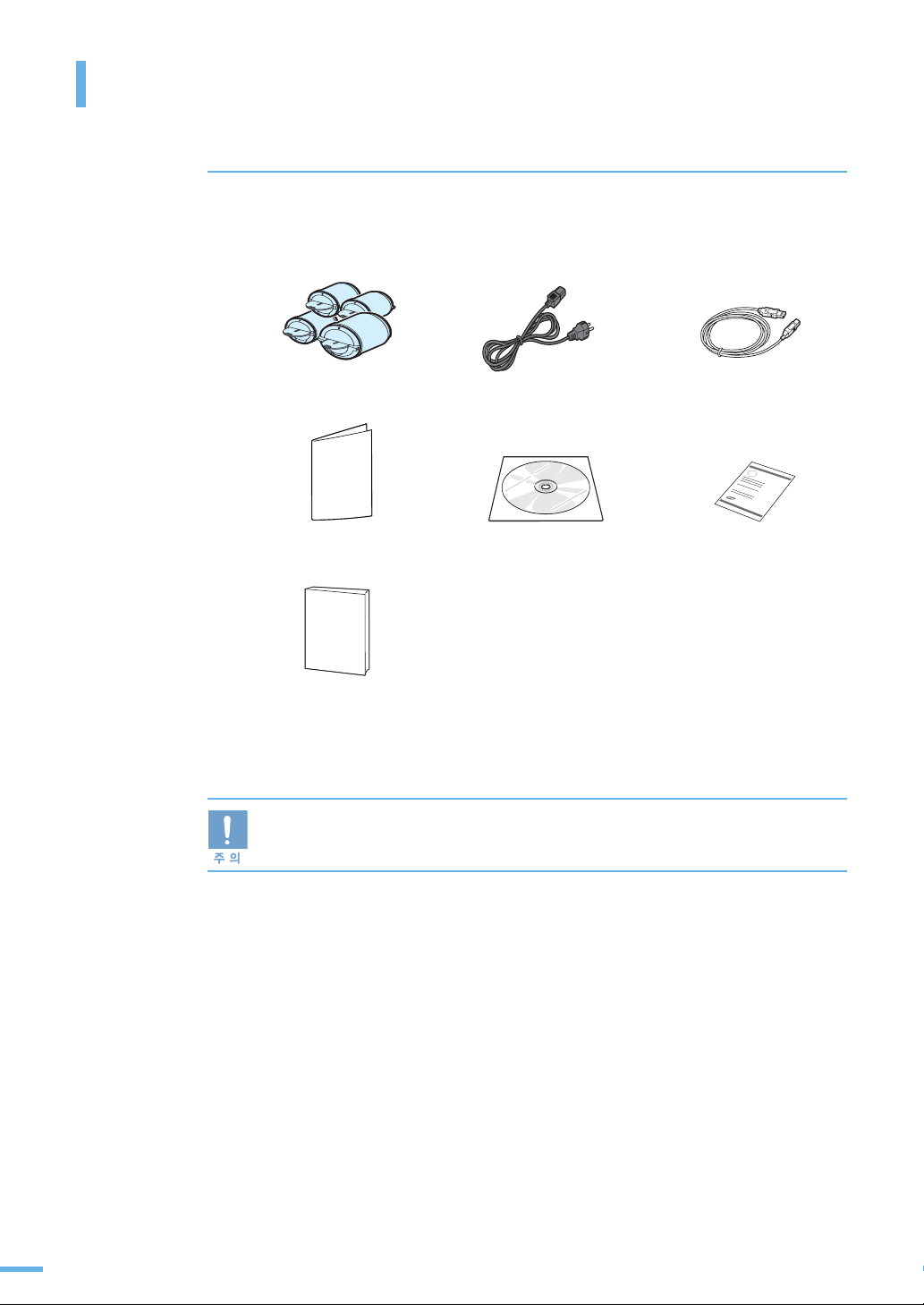
제품 및 부속품 확인
1
제공하는 부속품들을 확인하세요 .
•
아래부속품들이모두들어있는지확인하고빠진것이있다면구입한곳에연락하세요 .
토너카트리지
설치설명서
간단한설명서
a.설치용CD 에는프린터드라이버 ,AdobeAcrobatReader,SetIP프로그램및전자
사용설명서가들어있습니다 .
제품의무게는토너카트리지와용지함을모두포함해서13.6kg 입니다 .제품을옮길때는
제품의양쪽면에있는손잡이(18 쪽참조 ) 를사용해서옮기도록하세요 .
전원코드
설치용CD
a
USB케이블
제품보증서
16
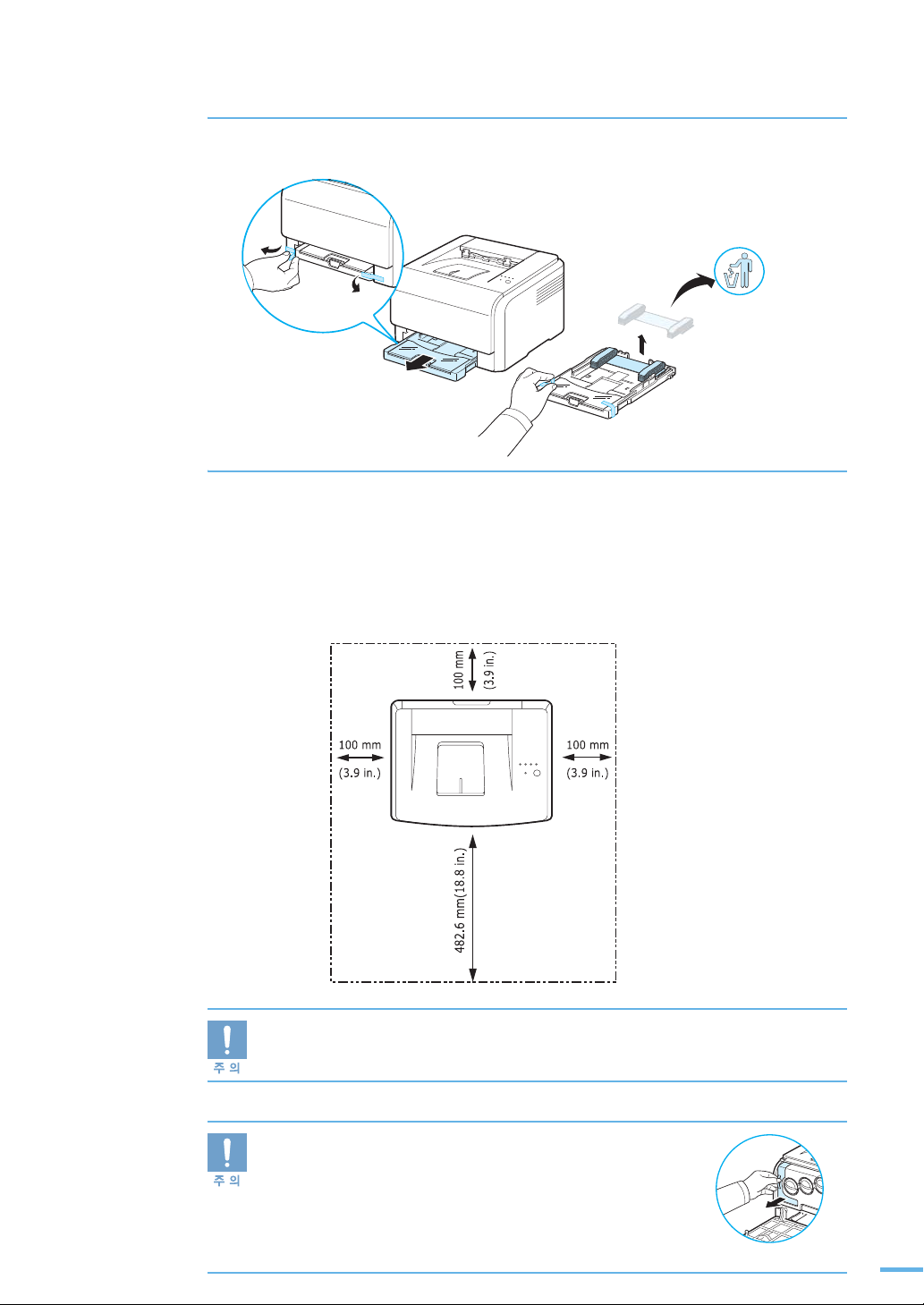
2
보호 테이프를 떼내세요 . 용지함을 빼내 보호 테이프를 떼낸후
용지함에 끼워져 있는 보호재를 제거하세요 .
3
프린터를 놓을 위치를 선택하세요 .
•
환풍이 잘 되는 평평하고 안정된 장소에 설치하세요 .
•
햇빛에 바로 노출되거나 너무 춥고 습기찬 장소는 피해 주세요 .
•
책상이나 탁자의 가장자리에 설치하지 마세요 .
•
덮개와 용지함을 열고 닫기 쉽도록 적당한 공간이 있는지 확인하세요 .
아래 그림을 참조하세요 .
돌출이 없는 평평한 곳에 설치하세요 .
바닥이 평평하지 않으면 인쇄품질이 떨어질수 있습니다 .
제품을 눕히거나 뒤집어 이동해야 할 경우 폐토너통을
분리하여 이동하세요 . 그렇지 않으면 제품 내부가
오염됩니다 .
17
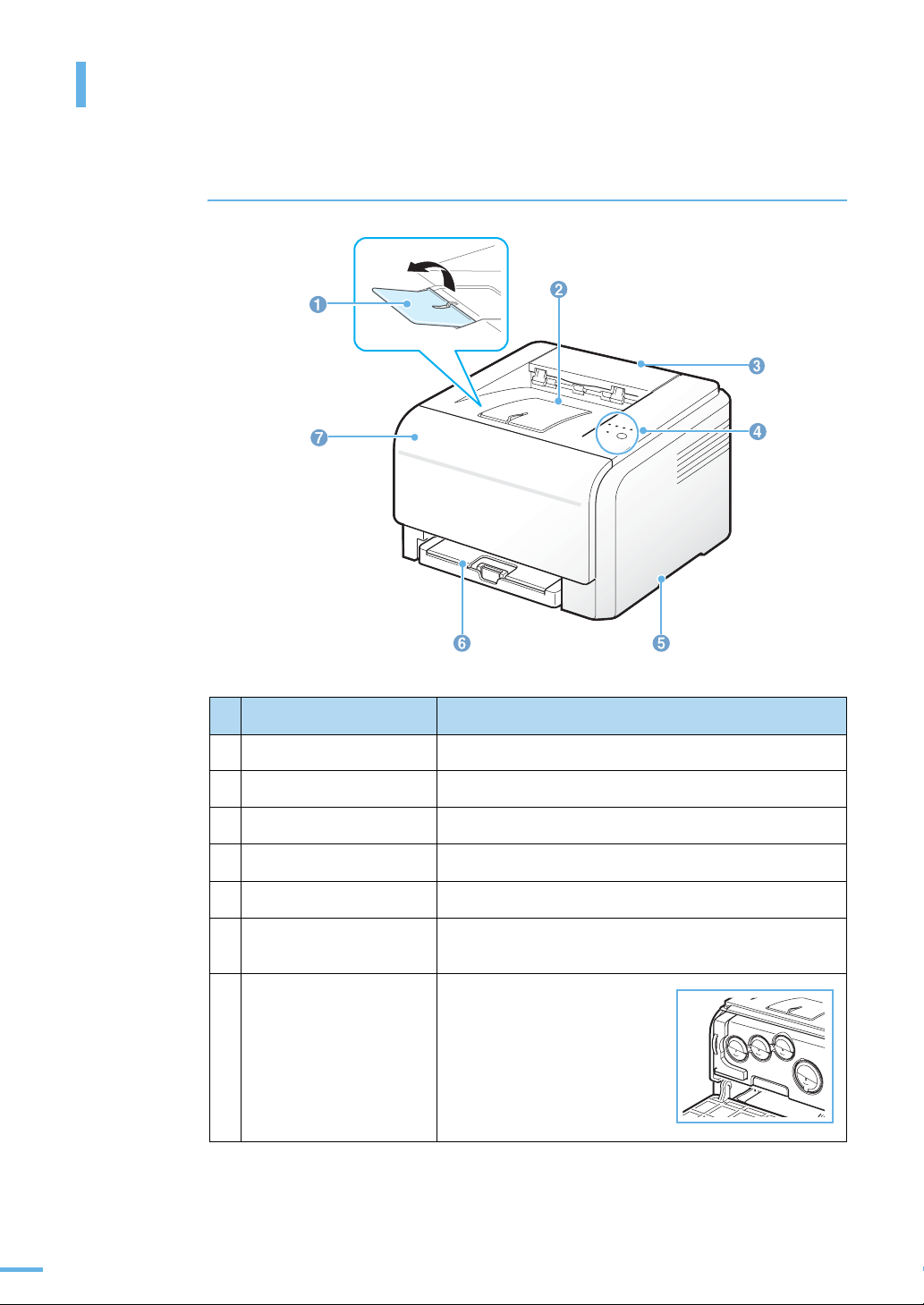
본체 각부분의 이름 및 기능
⒫ῷ#ᯓ#ᦃ←
인쇄된 용지
받침대
앞 덮개
용지함
이름 기능
1 인쇄된 용지 받침대 인쇄된 용지가 아래로 떨어지지 않도록 받쳐 줍니다 .
2 인쇄된 용지가 쌓이는 곳 인쇄된 용지가 배출되어 쌓이는 곳입니다 .
인쇄된 용지가 쌓이는 곳
윗 덮개
조작부
손잡이
18
3 윗 덮개 걸린 용지를 제거할 때 여세요 .
4 조작부 프린트를 작동하고 상태를 나타냅니다 (20 쪽 참조 ).
5 손잡이 프린터를 들어올릴 때 이 부분을 잡으세요 .
6 용지함 기본 용지함으로 일반 용지를 150 장까지 넣을 수 있습니다 .
특수 용지는 1 장씩 넣을 수 있습니다 .
7 앞 덮개 토너 카트리지 , 이미징 유니트 ,
폐토너통을 교체할 때 여세요 .
(148 쪽 참조 )
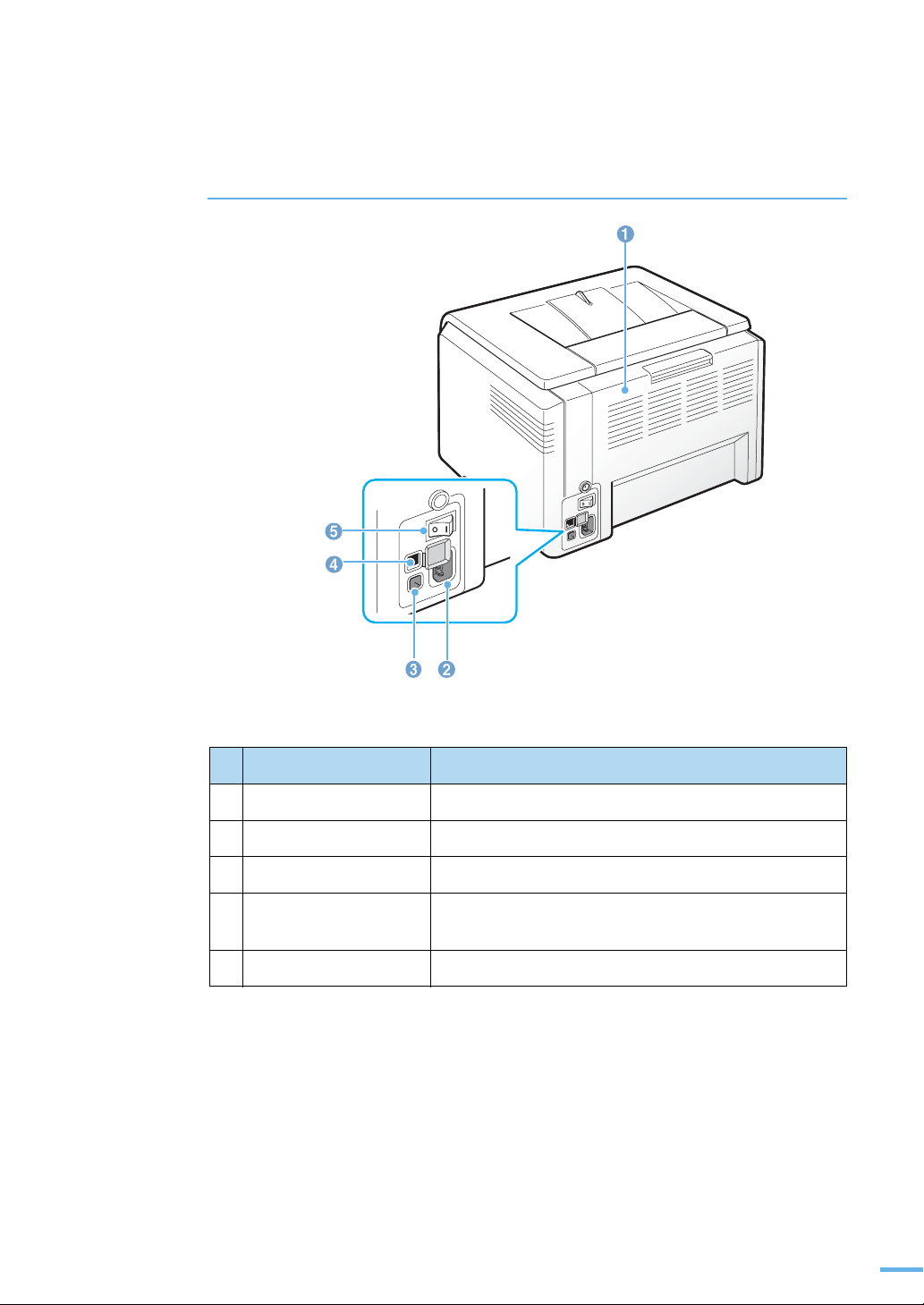
⒫ῷ#ᯓ#ᦃ←
전원 스위치
네트워크 포트
뒷 덮개
USB 포트
이름 기능
1 뒷 덮개 걸린 용지를 제거할 때 여세요 .
2 전원 코드 연결하는 곳 전원 코드와 연결하여 프린터의 전원을 공급합니다 .
3 USB 포트 USB 케이블을 이용하여 컴퓨터와 연결합니다 .
4 네트워크 포트 CLP-300N 인 경우 프린터를 네트워크 환경에서 사용할 수
5 전원 스위치 프린터 전원을 켜고 끌때 사용하는 스위치입니다 .
전원 코드
연결하는 곳
있습니다 .
* CLP-300N 의 그림입니다 .
19
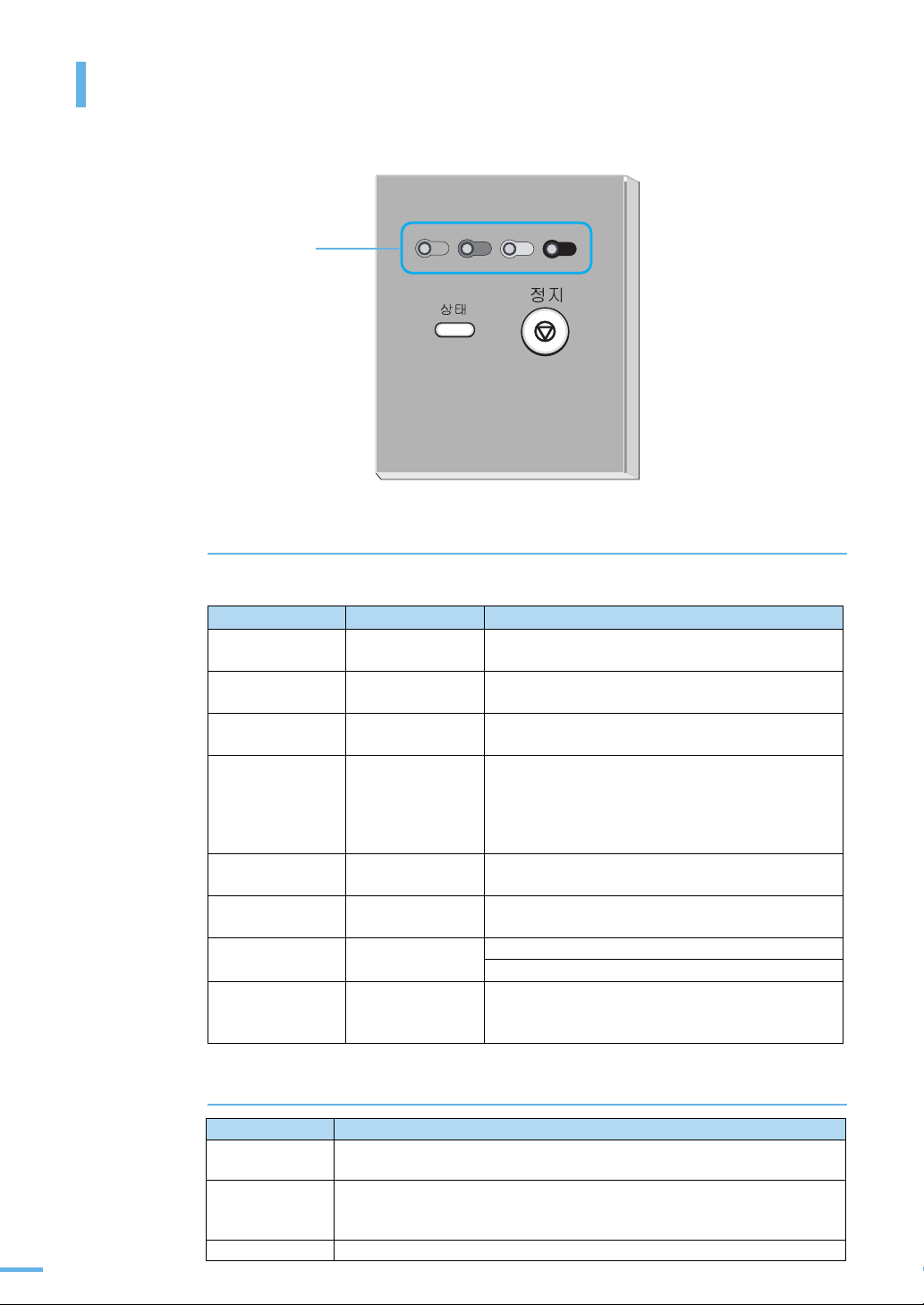
조작부 알아두기
프린터 조작부에서 여러가지 기능을 설정할 수 있습니다 .
토너 램프
ᚃ㏟#ᾜ⾷#␟ጫഋ
프린터 램프는 프린터의 현재 상태를 보여 줍니다 . 스마트 패널 화면을 통해서도 프린터의 현재 상태를
확인할 수 있습니다 . 68 쪽을 참조하세요 .
상태 램프
녹색으로 켜짐 모든 램프 꺼짐 인쇄 가능한 온라인 대기 상태 .
녹색으로 천천히
깜박임
녹색으로 빨리
깜박임
빨간색으로 켜짐 모든 램프 꺼짐
녹색으로 켜짐 해당 토너 램프가
빨간색으로 깜박임 해당 토너 램프가
빨간색으로 켜짐 해당 토너 램프가
녹색으로 켜짐 각 램프가 순서대
토너 램프
모든 램프 꺼짐
모든 램프 꺼짐 데이터
빨간색으로 깜박임
빨간색으로 켜짐
빨간색으로 켜짐
로 빨간색으로 깜
박임을 반복함
의미
데이터 수신이 가능합니다 .
인쇄할 데이터 수신중인 상태
인쇄중인 상태 .
•
용지 걸림 , 덮개 열림 , 종이 없음 , 폐토너통 없음
또는 폐토너통이 가득찬 상태 .
•
프린터에 이상이 발생하여 사용자가 조치할
때까지 대기중인 상태 . 스마트 패널에 나타나는
메시지를 확인하고 조치하세요 .
해당 토너 카트리지가 거의 소모되어 가는 상태 .
149 쪽 참조
해당 토너 카트리지가 소모된 상태 .
인쇄 품질은 보장 받을 수 없습니다 .
해당 토너 카트리지가 소모된 상태 .151 쪽 참조
정품이 아닌 토너 카트리지가 설치된 상태 .
인쇄 가능한 상태로 준비 중입니다 .
.
인쇄는 가능하지만
20
⛰⢛#᭟㆗#ᾇ▄㐳ഋ
기능
시험 페이지 인쇄 대기 상태에서 < 정지 > 버튼을 약 2 초간 누르면 상태 램프가 빠르게
구성 페이지 인쇄 대기 상태에서 < 정지 > 버튼을 약 5 초간 누르면 상태 램프가 빠르게
인쇄 작업 취소 인쇄 도중 < 정지 > 버튼을 누르면 프린터와 컴퓨터에서 인쇄 작업이 지워짐 .
의미
깜박이며 시험 페이지가 인쇄됨 .
깜박이며 구성 페이지가 인쇄됨 .
* CLP-300N 경우 네트워크 구성 페이지가 추가 인쇄됨 .
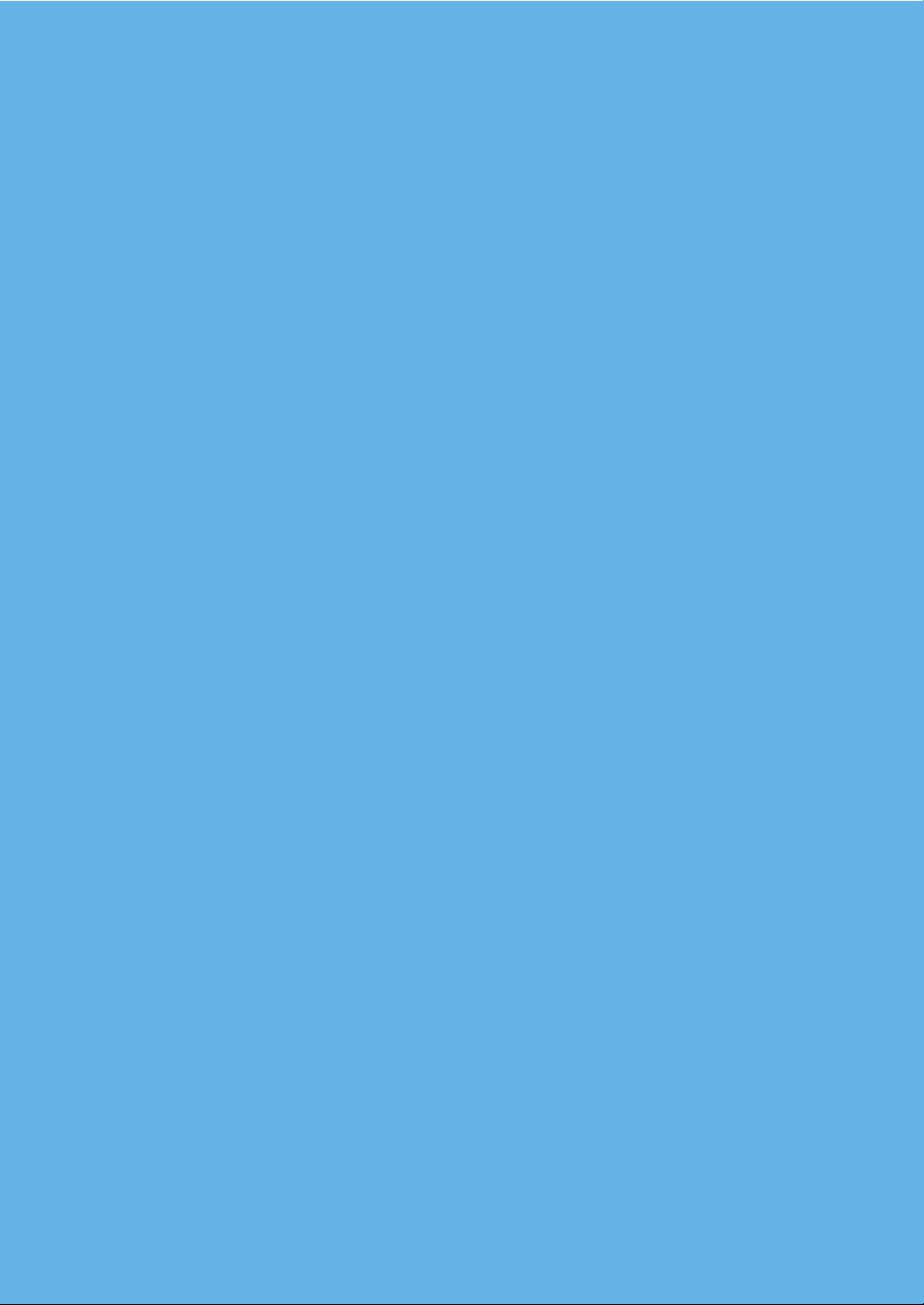
2
설치 및 연결
ほ#ⵏ㆓ᢇ⢛#ⴳ㐳ഋ
▄⢛㑃⒫#▄⢛#ഋ
⛷㍣#Ⓥ㐳ഋ
↷㒳♓#㉳♏⢛#♓㐳ഋ
㏟ᚃ#ⴳ㐳ഋ
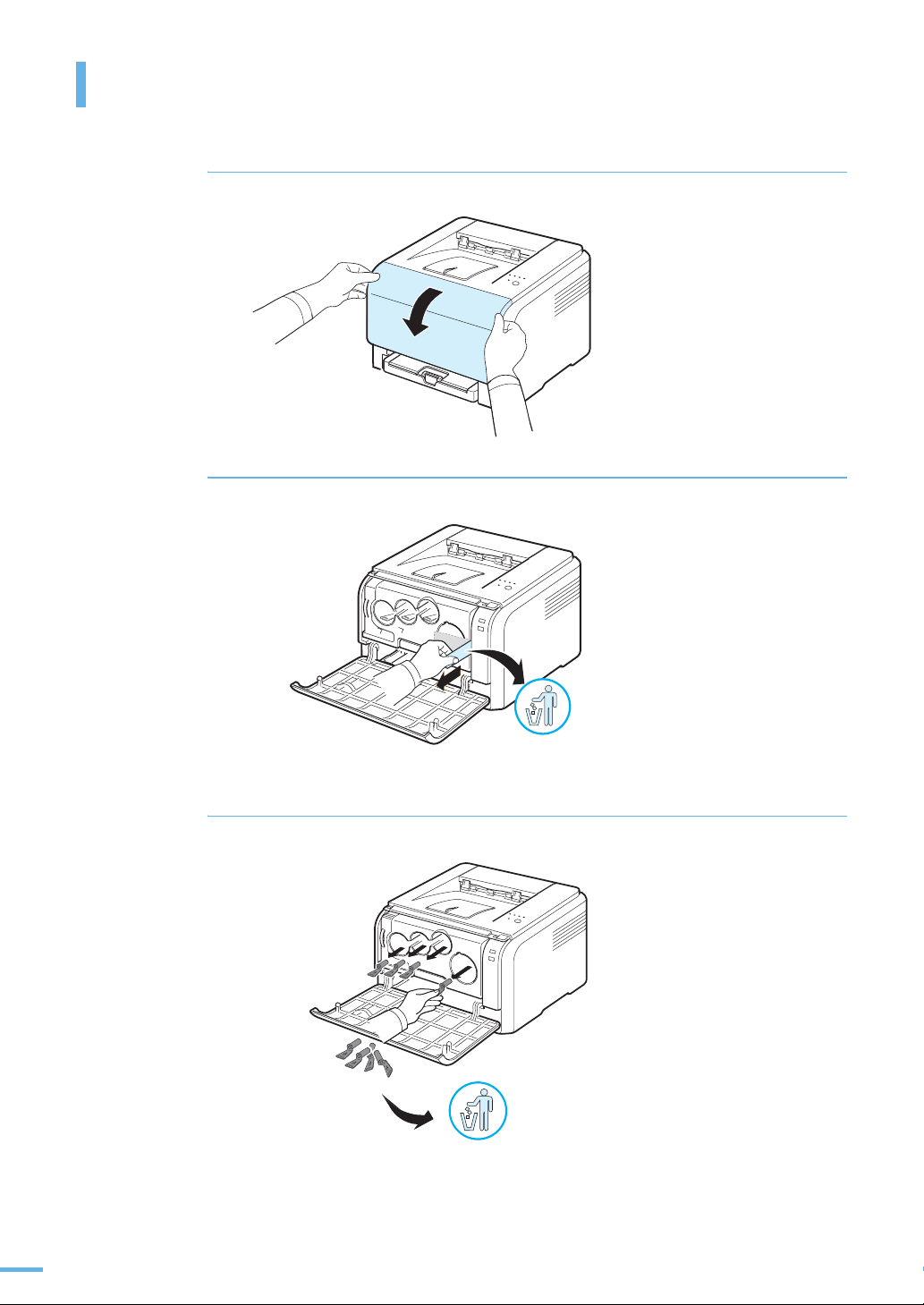
토너 카트리지 설치하기
1
앞 덮개를 완전히 열어 주세요 .
2
이미징 유니트 오른쪽의 보호재를 앞으로 당겨 제거 해 주세요 .
22
3
토너 카트리지 설치 입구의 마개들을 앞으로 잡아당겨 제거하세요 .
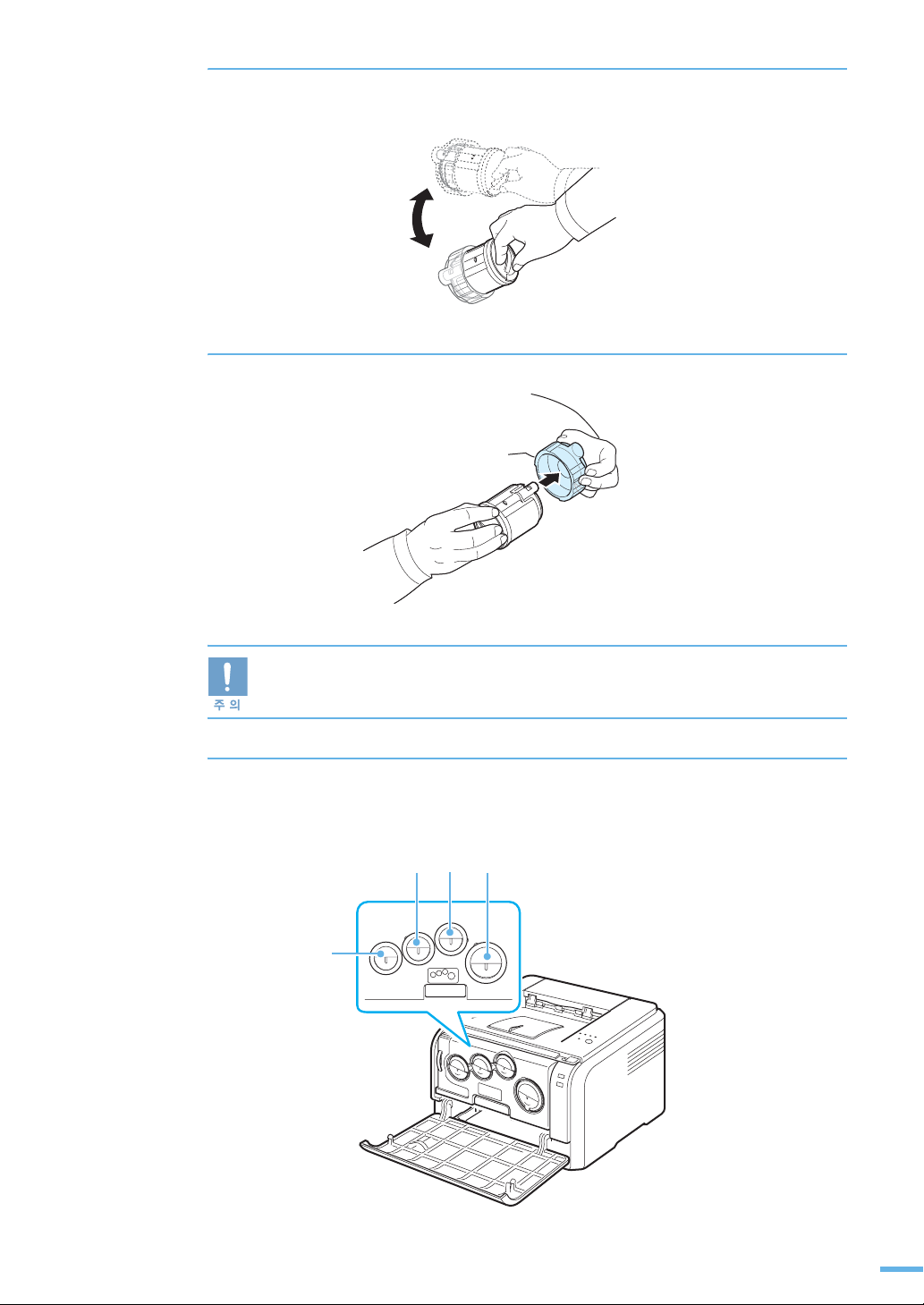
4
토너 카트리지의 손잡이를 잡고 토너가 고루 섞이도록 5~6 회 정도
천천히 흔들어 주세요 .
5
토너 카트리지를 보호하는 캡을 벗겨 주세요 .
■ 토너 가루가 피부에 묻지 않도록 조심하세요 .
■ 옷에 묻었을 때는 마른 헝겊으로 털어낸 후 찬물에 세탁하세요 . 뜨거운 물을 사용하면
토너가 섬유 속으로 스며듭니다 .
6
프린터 안 이미징 유니트에서 토너 카트리지의 설치 위치를 확인하세요 .
하단 라벨에 보이는 컬러 표시 부분에 맞는 토너 카트리지가 설치되어야 합니다 .
마젠타
( 심홍색 )
사이언
(청록색)
노랑
검정
23
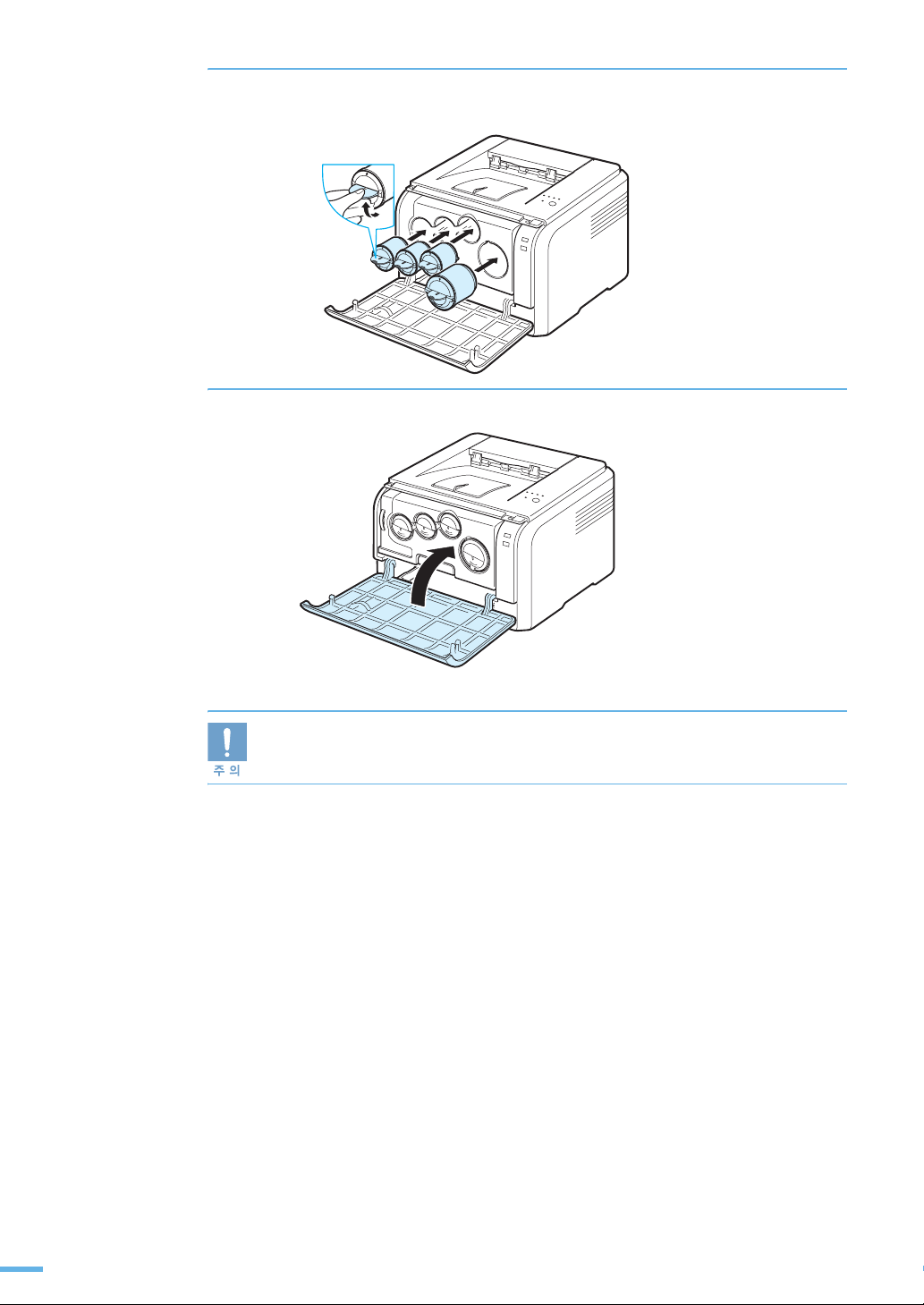
7
토너 카트리지에 표시된 화살표가 반드시 위로 가도록 손잡이를 잡고 ,
각 컬러 설치 위치에 맞추어 완전히 장착될 때까지 밀어 넣습니다 .
8
앞 덮개를 완전히 닫습니다 .
앞덮개가 완전히 닫히지 않았다면 , 인쇄 도중 문제가 생깁니다 .
주의해서 앞덮개를 잘 닫아주세요 .
24

용지함에 용지 넣기
용지함에는 한번에 약 150 장의 일반 용지를 넣을 수 있습니다 .
아래의 방법에 따라 A4 용지를 넣어 보세요 .
1
용지함을 빼내세요 .
2
용지 덮개를 열어 주세요 .
3
딸깍 소리가 날때까지 용지함의 크기를 늘려 주세요 .
4
용지 너비 조절 가이드를 용지 크기보다 크게 넓혀 주세요 .
25
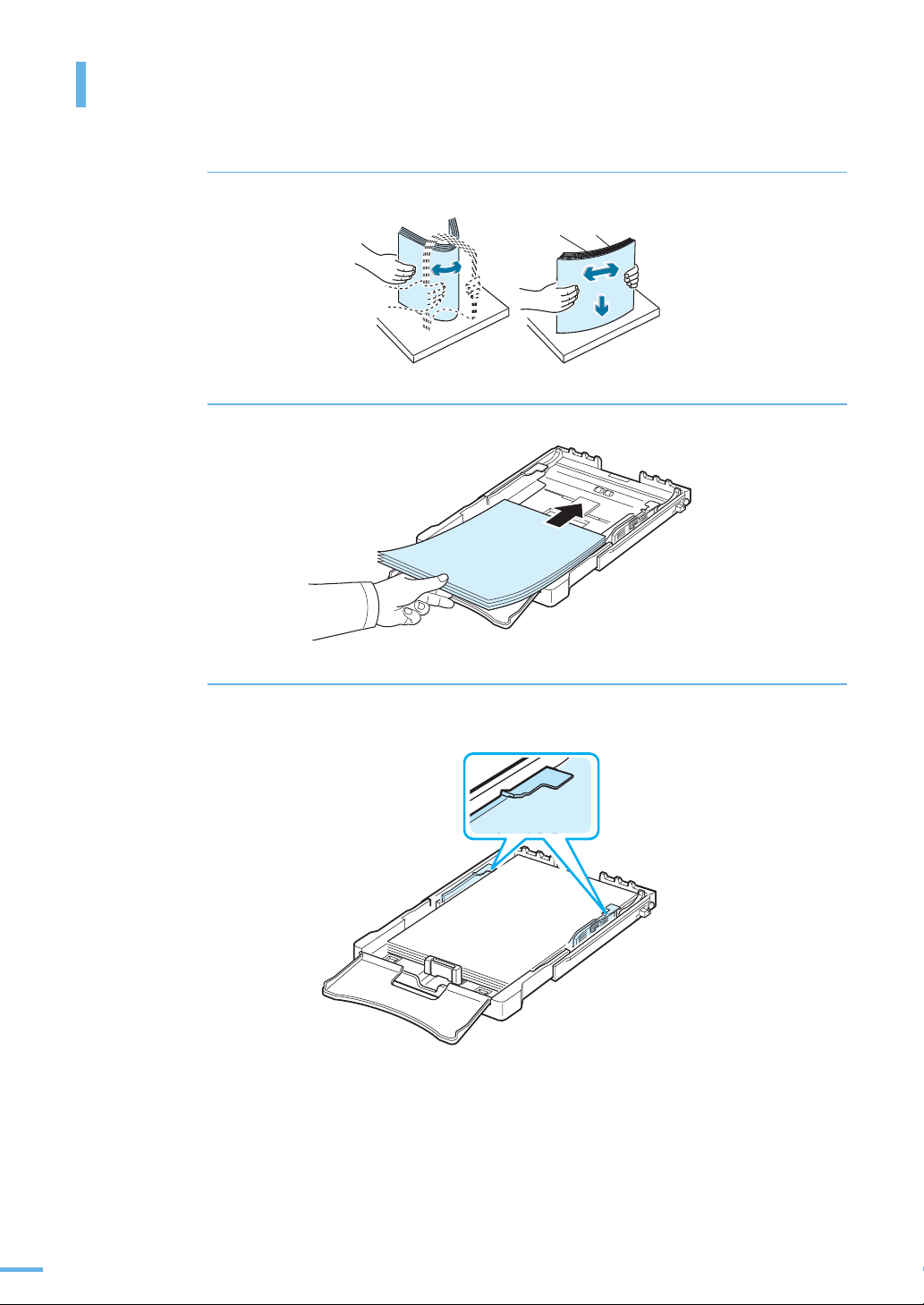
용지함에 용지 넣기
5
용지함에 넣기 전에 용지를 가지런히 추려 주세요 .
6
용지의 인쇄될 면이 위로 오게 한 후 용지함에 넣어 주세요 .
7
용지가 용지함 안에 평평하게 놓여 있는지 , 용지가 너무 많지 않은지 확인해
주세요 . 용지가 너무 많으면 용지 걸림의 원인이 됩니다 .
26
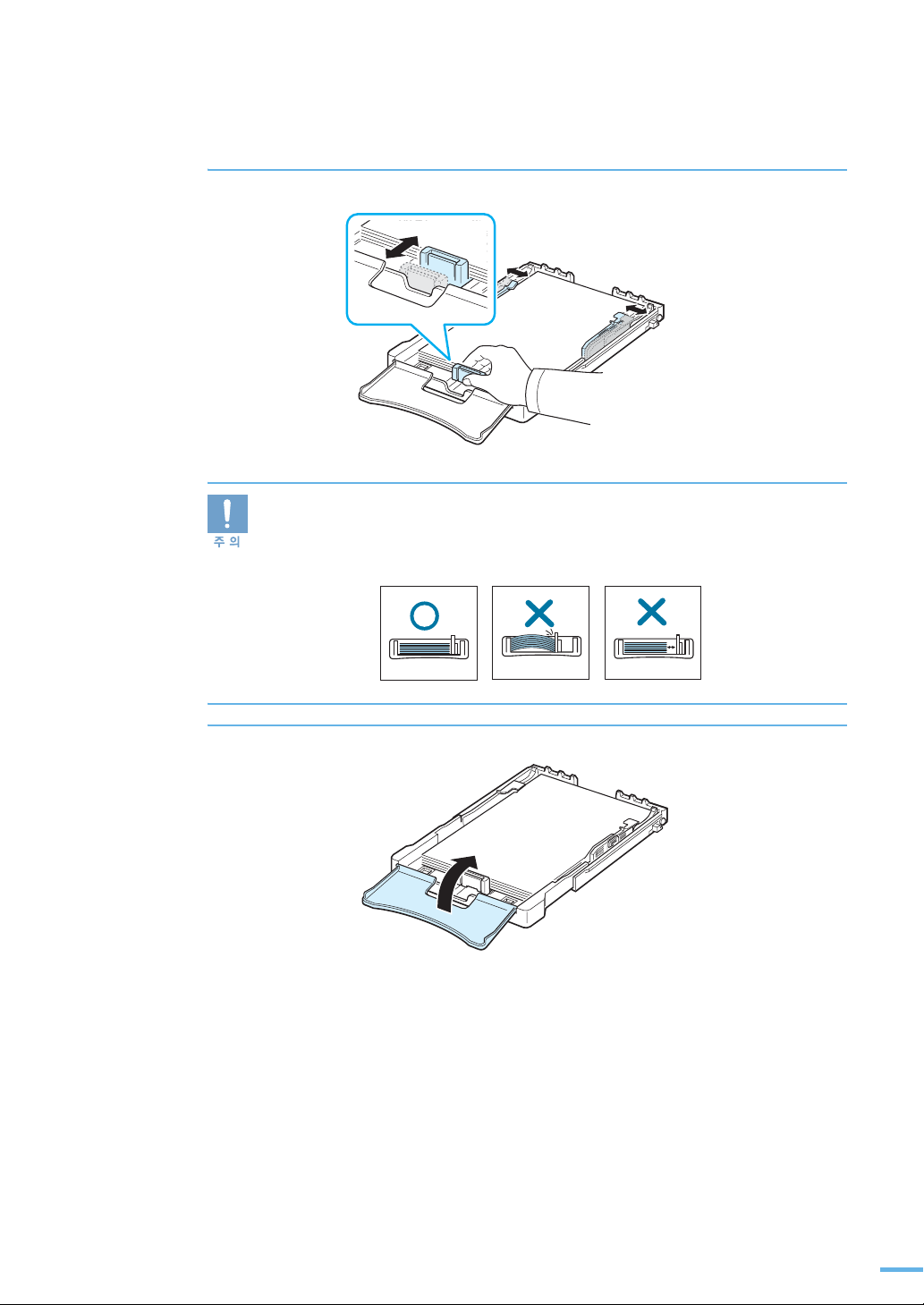
8
용지 길이 조절 가이드와 용지 너비 조절 가이드를 용지 크기에 맞게 조절하세요 .
■ 다른 크기의 용지를 넣을 때는 용지함의 가이드를 조절해야 합니다 .
자세한 방법은 28 쪽을 참조하세요 .
■ 용지가 구부러질 정도로 조이거나 공간이 남을 정도로 느슨하게 조절하면 인쇄중에
용지가 걸릴 수 있습니다 .
9
용지 덮개를 닫아 주세요 .
27

용지함에 용지 넣기
10
용지함을 안으로 밀어 넣습니다 .
용지를 넣고 난 뒤에는 프린터의 등록 정보를 열어서 용지 크기 , 용지 종류 , 용지 공급원을
재설정 할 수 있습니다 . 자세한 방법은 62 쪽을 참조하세요 .
▄⢛㑃#♏Ꮇ#❋⛣㐳ഋ
A4 사이즈로 설정되어 있는 용지함의 크기를 리갈 (Legal) 사이즈의 크기로 조절할 수 있습니다 .
용지크기 사항은 162 쪽을 참조하세요 .
1
용지함을 빼내세요 .
•
용지 덮개를 열고 , 용지가 놓여져 있다면 꺼내 주세요 .
28
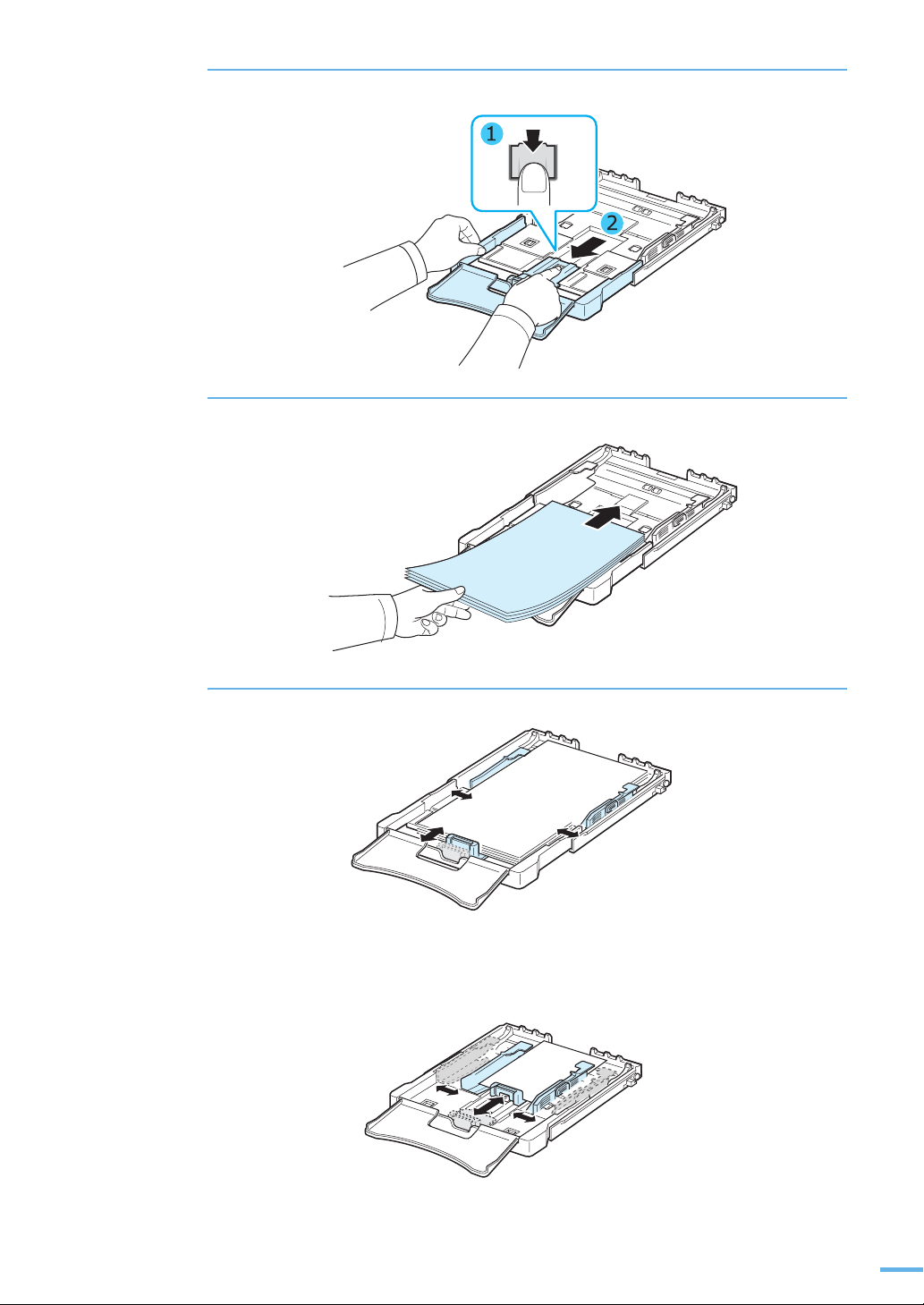
2
용지함의 윗쪽에 있는 고정 장치를 눌러 용지함의 크기를 늘리세요 .
3
용지의 인쇄될 면이 위로 오게 한 후 용지함에 넣어 주세요 .
4
용지 길이 조절 가이드와 용지 너비 조절 가이드를 용지 크기에 맞게 조절하세요 .
A4 사이즈 보다 작은 용지라면 용지함의 크기를 원래대로 줄이고 , 가이드를
용지 크기에 맞게 조절하세요 .
29
